Художественная обработка фотографий и здравый смысл в единице потерянного времени
Почему многие не умеют обрабатывать фотографии или обрабатывают неправильно, тратя много времени?
Проблема кроется в подходе, который опосредованно поддерживается достаточно вредными ресурсами вроде фотомонстра или лайтрум ру.
Десятки сайтов рассказывают, как нужно обрабатывать и какой слайдер нужно сдвинуть.
Но кто-нибудь говорит, когда нужно обрабатывать и как обрабатывать?
Или зачем обрабатывать? Где остановиться в обработке?
Нет.
Они не рассказывают про это.
Все обучение обработке снимков сводится к рассказу об установке пресета или про то, как двигал слайдеры лайтрума некий фотограф, обрабатывая свой снимок.
Но зачем он их двигал и почему, вы не узнаете.
Статья не содержит готовых рецептов или пресетов. Но она содержит основополагающие моменты, которые помогут вам понять, что нужно обрабатывать, когда нужно и чем обрабатывать.
Как научится художественно обрабатывать
Если абстрагироваться от фотографии как цельного объекта и разложить ее на составляющие, то окажется, что в основе любого снимка лежит две составляющие:
- Составляющая тона
- Составляющая цвета
Основная задача обработки сводится к пониманию проблем тона, проблем цвета и осознанию того, что вы хотите видеть в итоге.
Опытные ретушеры или фотографы сперва обрабатывают тоновую составляющую, затем цветную. Это снижает риск появления дефектов обработки, силу их проявления и позволяет сохранить цвет более чистым.
Нельзя утверждать, что нужно обрабатывать только в этой последовательности. Исключения есть всегда. Но лучше придерживаться этого порядка действий при обработке.
С чего начинать обработку фотографий
Рассматривайте отобранную фотографию до тех пор, пока не поймете, что вы хотите из нее сделать.
Не нужно бросаться двигать слайдеры или искать очередную подборку тысяча и одного пресета для начинающих.
Основной момент любой обработки это художественный замысел, который воплощается самой обработкой.
Не придумывается?
Оставьте этот снимок и рассмотрите другой.
В процессе своего обучения я заметил, что не могу понять, как обрабатывать простые проходные снимки.
После того, как я осознал, что они неинтересны мне самому, я перестал тратить на них свое время, исключив обработку.
Отсеивайте неинтересные снимки. Это второе, чему вы должны научиться.
Не тратьте время на обработку заведомо скучных снимков. Лучше снимите тот, который будет интересным, и который будет смотреться после обработки и ретуши.
Суть обработки заключается в подчеркивании положительных сторон кадра при сокрытии отрицательных, и удалении всего ненужного.
Основы обработки тона
Вы определились, что каким вы видите снимок после обработки?
Если да, то считайте, что большую часть работы вы уже сделали. Осталось понять, как достичь задуманного результата.
Оцените тоновую и цветовую составляющую снимка.
Что вам не нравится в тоновой части фотографии?
Она темная или излишне светлая? Она слишком контрастна или наоборот тусклая?
Какие-то участки более светлые и оттягивают внимание от главных объектов кадра?
Так исправьте это.
В любой программе для обработки фотографий, вроде Фотошопа, Лайтрума, Гимпа или Capture One, есть инструменты тоновой коррекции.
Я рекомендую использовать англоязычные версии программ. По мере углубления в изучение обработки, вы все чаще будете обращаться к англоязычным ресурсам, как более информативным, продвинутым и полезным.
Это инструменты или корректирующие слои:
- Кривые (Curves)
- Уровни (Levels)
- Экспозиция (Exposure)
- Яркость/ контрастность (Brightness/Contrast)
Наиболее гибким и сильным инструментом считаются Кривые (Curves). Именно их работу нужно изучить в первую очередь, поскольку кривой можно заменить все оставшиеся инструменты тоновой коррекции.
В лайтруме или Adobe Camera Raw для правки тона используют вкладку Basic (Базовая) и вкладку Tone Curve (Тоновая кривая).
Как изучить их?
На Ютубе есть десятки часов видео и сотни роликов по каждому инструменту тоновой коррекции или коррекции цвета для фотошопа, лайтрума и иже с ними.
Познакомьтесь с принципами работы каждого инструмента.
Не ищите готовые рецепты.
Просто изучите и поймите, как работают инструменты тоновой коррекции.
Основы обработки цвета
Реализации вашей задумки мешает излишне зеленая трава? Или на лицо модели попал синий рефлекс от одежды?
Инструменты коррекции цвета и цветовой насыщенности помогут вам.
Основные инструменты правки цвета с которыми вы будете встречаться чаще всего:
- Vibrance
- Hue/Saturation
- Color Balance
- Chanel Mixer
В лайтруме или Adobe Camera Raw для правки цвета используют вкладки HSL вместе с вкладками Saturation (Насыщенность) и Luminance (Светимость).
Цветовая теория
Для того чтобы понять, как работает цвет и как гармонизируются цвета, посмотрите это видео по теории цвета.
На мой взгляд, это один из лучших роликов по этой теме в русскоязычном сегменте Ютуба.
Работа с гармонизацией цвета немыслима без понимания круга Иттена. Многие считают, что он не работает или работает не так, как им хотелось бы.
Многие считают, что он не работает или работает не так, как им хотелось бы.
Уверяю.
В любом варианте это лучше, чем нечего.
Используя инструменты фотошопа или лайтрума, фотограф просто подгоняет цветовую составляющую снимка под свой художественный замысел.
Авторская обработка
Многие начинающие пытаются воспроизвести обработку известных фотографов, рыская в поисках пресетов этих фотографов.
Если вы изучите инструменты тоновой коррекции и коррекции цвета, то вам не потребуются пресеты.
Вы будете видеть и понимать, что сделано при авторской обработке, как сделано и чем это можно повторить.
Не ищите пресеты.
Лучше изучите фотошоп или лайтрум
В конечном итоге, вы потратите время на что-то более стоящее, чем на поиски пресета на один раз.
Тема авторской обработки объемна, и позже я напишу статью, посвященную ей.
Будут ли разоблачения и срыв покрова с тайны?
Несомненно.
Пока же, коль вы столько глубоко залезли по этой статье, рекомендую ознакомится с популярными ошибками обработки и съемки. Статья продолжает тему обработки.
Статья продолжает тему обработки.
Что такое художественная обработка фотографий.
Что такое художественная обработка фотографий
Друзья, хочу поделиться с вами информацией о том, что такое постобработка фотографий в моей работе. А также дать ответ на часто задаваемый вопрос — «сколько фотографий мы получим?»
Очень многие полагают, что фотокамера обладает волшебными свойствами и фотографу достаточно просто нажимать волшебную кнопочку «шедевр» и все.) Хочу вас в этом разочаровать. Сам процесс фотосъемки это только половина работы фотографа. Постобработка занимает значительную долю в процессе работы и превращает отснятый материал в законченный вид, который и составляет результат фотосессии.
Всю съемку я произвожу в формате raw. Это «сырой» формат, требующий последующей проявки и конвертации в привычный вам формат jpg. Его еще можно сравнить с негативом фотопленки.
Итак, первым делом отснятый материал (а это от 200-300-500 кадров в зависимости от съемки) просматривается мной еще на самой камере, с целью удалить очевидный брак — смаз, расфокус, неудачная эмоция и прочее.
Перечислю, что подразумеваю под фотообработкой я:
— цветокоррекция (улучшение тона, яркости, контраста фотографии)
— кадрирование (нахождение наиболее верного композиционного решения)
— ретушь кожи (думаю в комментарии не нуждается, улучшение внешнего вида, работа над дефектами кожи; спешу заметить, что пластические операции я не делаю и парикмахером не работаю:)
— авторская обработка (а здесь уже имеется ввиду художественное видение фотографа, «фирменные» цвета автора, та изюминка, которая отличает одного фотохудожника от другого, достаточно посмотреть портфолио)
— подготовка к печати (добавление резкости, задание нужных параметров под печать).
Все лучшие фотографии, которые вы получаете проходят эти этапы — это очень кропотливая работа, но любимая мной. Отбор и ретушь фотографий я делаю на свое усмотрение, и поэтому, выбирая меня в качестве вашего фотографа, прошу довериться мне в этой части.
И еще, черно-белые варианты обработки фотографий вы получаете в подарок!
>> назад к списку статей
Художественная обработка фотографий и арт ретушь портрета в Москве
Художественная обработка фотографий – отдельное направление искусства, которое в последние годы стремительно набирает обороты. Она позволяет даже из посредственной фотографии сделать настоящий шедевр. Художники всегда стремились придать своему произведению глубины цвета, тонкости структур и добавить атмосферности образу. Раньше для этого использовали краски и холст, мы же предлагаем вам эксклюзивную и запоминающуюся арт-обработку фотографий.
Раньше для этого использовали краски и холст, мы же предлагаем вам эксклюзивную и запоминающуюся арт-обработку фотографий.
Чем обычная обработка отличается от художественной ретуши фото
Художественная обработка фото позволяет сделать картинку зрелищной, добавить необычных элементов и придать художественной ценности обычному снимку. Стандартная ретушь направлена в первую очередь на цветокоррекцию и кадрирование фотографии, она позволяет улучшить цвет кожи и подготовить снимок к печати. Но не предполагает авторскую обработку.
Художественная ретушь фото позволяет добавить «авторские» цвета и элементы композиции, она открывает путь для творчества, не ограниченного рамками стандартной цифровой коррекции.
Своим клиентам мы предлагаем:
- обработку свадебных и детских фотографий;
- ретушь художественных портретов и групповых снимков;
- подбор уникального образа по вашему желанию;
- создание необычных авторских коллажей;
- придание фото завершённого вида;
- арт-обработку фотографий;
- чистку кадра от нежелательных объектов.

Мы передадим настроение ваших фотографий и сделаем их поистине ценными для вас.
Ретушь фотоснимков – всегда ли она требуется
Даже профессиональные фотографы всегда корректируют свои снимки. Отличие только в том, насколько сильно после этого искажается кадр. К сожалению, в современном мире, свои фото желают изменить почти все, но большинство людей делает это неумело. Обычные пользователи могут добавить нелепый фон или не сочетающиеся между собой элементы коллажа. Большинство фотографий только проигрывает от такой редакции.
Ретушь художественного портрета – это работа для профессионалов, которые понимают игру света и тени, анатомию лица и человеческого тела, правила постановки кадра и видят удачный ракурс. Даже для снимков именитых фотографов Москвы, России и всего остального мира, работающих современными зеркальными камерами требуется небольшая корректировка цветов, устранение временных дефектов кожи, а иногда – и уникальная стилизация фотографий.
Авторская художественная обработка фотографий в Москве
Агентство фоторетуши «ИМПРЕСС» – это безупречная художественная обработка фото с индивидуальным подходом к каждому клиенту и его пожеланиям по стилистике изображения и атмосфере кадра. Мы создадим уникальный авторский снимок, который поможет на долгие годы сохранить в памяти знаменательные моменты жизни.
Мы создадим уникальный авторский снимок, который поможет на долгие годы сохранить в памяти знаменательные моменты жизни.
Что такое художественная ретушь фотографий. Художественная обработка фотографии. этап. Работа со светом. Добавление объема
Каждую фотографию можно обработать различным способом, выделить в ней определённые фигуры, подчеркнуть цвет или вовсе создать невероятный эффект. В этот раз мы рассмотрим пример простой художественной обработки.
Каждая серия фотографий будет требовать индивидуального подхода. В зависимости от сюжета, местности и используемых композиционных элементов будет меняться всё. Если вы работаете с большим количеством фотографий, то цветокоррекцию проще всего делать в Lightroom. Отдельные снимки затем можно отретушировать в Photoshop.
Любая обработка должна начинаться с анализа.
Если снимок изначально сделан без пересветов и провалов в тенях, то это существенно облегчает обработку и в какой-то степени определяет стиль обработки.
Свет и тень падают на модель очень гармонично, но объёма не хватает. Также есть проблемы с цветами. На снимке присутствуют лишние цвета. Также нужно будет поработать с оттенками.
Открыв снимок в Lightroom переходим в модуль «Коррекция» (Develop).
Первая вкладка, которая нам понадобится — это Основные. В нашем случае необходимо немного поднять экспозицию. Это сделает снимок ярче. Света необходимо убрать в -100. Это придаст объём небу. Также будут выделены некоторые скрытые от глаз детали в облаках. Затем делаем немного светлее тени, чтобы в теневых областях появились детали. Далее добавляем яркость, увеличивая белые. Чтобы сохранить контраст и объём, регулятор Чёрные нужно немного переместить влево.
Специальным инструментом Чёткость добавляем микроконтраст.
Теперь займёмся калибровкой камеры. Переходим в одноимённую вкладку. В данном разделе можно избавиться от лишнего цвета. Какие настройки выбирать — решать вам. Дальнейшая обработка зависти от поставленной задачи. Нам нужно сделать красный более насыщенным и тёплым. Зелёный станет холоднее. Если снизить насыщенность зелёного, то красный станет более глубоким.
Нам нужно сделать красный более насыщенным и тёплым. Зелёный станет холоднее. Если снизить насыщенность зелёного, то красный станет более глубоким.
Теперь для добавления мягкости и тепла нужно уменьшить количество синего и цианового.
Снова возвращаемся к основным настройкам и корректируем баланс белого. Нам не обязательно делать изображение реалистичным, так как по задумке девушка улетает на шариках к небу, будучи прикованной к земле. С таким сюжетом можно сделать сказочную обработку.
Теперь переходим на вкладку «Раздельное тонирование». В тенях добавляем немного синего, а в светлые области, немного бледно-оливкового. Данные цвета позволяют снизить чрезмерное количество красного. Синий цвет придаёт контраста в цвета и увеличивает объём.
Теперь переходим к «Кривым». Для каждого снимка значения будут уникальными. В нашем случае настройки такие:
Кривые являются одним из лучших инструментов для работы с цветом. Также этот инструмент вносит существенные изменения в снимок, так что с ним нужно работать аккуратно.
Также этот инструмент вносит существенные изменения в снимок, так что с ним нужно работать аккуратно.
На данном этапе можно потерять объём. Приходится работать с каждым цветом отдельно, чтобы держать всё под контролем.
На этом можно заканчивать. Просто кадрируем снимок, при необходимости добавляем резкость. Можно добавить виньетку и зернистость по желанию.
Основная работа закончена, но это ещё не всё. Экспортируем снимок в 16‑битный файл формата TIFF и открываем его в Photoshop.
Можно, конечно, обрабатывать фото на протяжении нескольких часов, добавляя различные элементы, но мы ведь не на конкурс красоты готовим фотографию. Главное проделать основную работу по ретуши, а остальное по желанию.
Первым делом очищаем фон от лишних элементов. При необходимости работаем с пластикой. Ретушь кожи и одежды можно сделать методом частотного разложения. Вы легко найдёте описание данного процесса на нашем сайте. Объём прорабатываем методом Dodge and Burn.
Теперь выполняем наложение текстур, Которые значительно разнообразят снимок. Текстуры отлично подходят для создания настроения. Также они могут вносить небольшое добавление цветов и изменять общее понимание сюжета снимка. При добавлении текстур важно понимать зачем вы их добавляете и соблюдать меру, а то можно и перестараться.
В нашем примере добавлено немного царапин. Маской их пришлось убрать с модели и близких элементов фона.
Теперь можно заканчивать обработку, хотя эксперименты могут быть бесконечными.
На основе материалов с сайта:
Привет! Меня зовут Ирина Джуль. Хочу рассказать немного об обработке в Photoshop на примере одной из своих фотографий.
Есть такая фотография малыша, лежащего в кроватке. На изображении — первоначальный кадр и то, чем все закончится. Как вы понимаете, залог хорошей фотографии — это изначально хорошая фотография. Потом вы можете с помощью Photoshop или Lightroom просто усилить ее восприятие, расставить акценты, сделать «вкусной».
О том, как тонировать фотографию, можно долго рассказывать, каждый делает это по-своему и разными методами.
Причем даже одну и ту же тонировку можно делать разными способами. Как обрабатывать волосы, глаза и прочие детали — тема, заслуживающая отдельной статьи. Как правильно накладывать текстуру или корректно обработать кожу, тоже хорошо бы знать. Это все те знания, которые дают возможность улучшить хорошую фотографию.
Открываем фотографию в Camera RAW. Осветляем тени до +70 и немного поднимаем экспозицию. Во вкладке Детализация отключаем регулировку резкости, чтобы резкость не наводилась дважды и не портила снимок. Я делаю это сама в конце на тех участках, на которых это необходимо. Я пользуюсь русифицированным Photoshop, поэтому и описание соответствующее.
Открываем файл в Photoshop и первым делом убираем ненужные элементы в кадре по углам. Выделяем то, что нужно убрать, с помощью инструмента Лассо, потом идем:
Редактирование>Выполнить заливку>с учетом содержимого.

Программа меняет этот фрагмент и дорисовывает даже направление полосок на ткани.
Следующий шаг — затемнение углов и виньетирование. Зону затемнения делаю сама, чтобы контролировать те участки, где мне это нужно. Это может быть полезно, если, например, у нас светлое небо и свет падает с какой-то стороны, и нам не нужно затемнять этот угол, чтобы не препятствовать свету. Пользуюсь инструментом Прямолинейное Лассо, задаю ему растушевку края 200–300, в зависимости от размера фотографии. Дальше на основе выделения создаю новый корректирующий слой Кривые и затемняю настолько, насколько мне это нужно (маску в этой кривой нужно инвертировать Ctrl+I, чтобы она затемняла необходимую область).
Следующий корректирующий слой — Карта Градиента. Здесь выставляем света оранжевого цвета, а тени — фиолетового. Режим наложения этого слоя Мягкий Свет с непрозрачностью 35 %.
Далее создаем корректирующий слой Кривые. В RGB поднимаем точку черного, в синем канале свет тонируем в теплый, тень — в холодный.

Делаем засветку с помощью корректирующего слоя Градиент.
Выставляем Радиальный стиль, оранжевый цвет. Заливаем в угол нашей картинки, откуда падает свет. Режим наложения Экран, непрозрачностью 40 %.
Сливаем все слои в один Shift+Ctrl+Alt+E и ставим режим наложения Экран, непрозрачность слоя 30 %, потом сливаем слои снова и ставим режим наложения Мягкий свет, непрозрачность слоя 40 %.
Теперь фотокарточка готова, осталось доработать детали по желанию. Сделать ярче глаза, губы, прорисовать волосы. Также я применяла наложение текстуры в режиме наложения Мягкий свет. Если нужно, работаем с кожей, но на детских портретах редко есть такая необходимость.
Вот, что получилось в результате. Фотография стала ярче, сочнее, с интересным освещением, которое задает атмосферу.
Специалистами YouDo профессионально выполняется ретуширование и художественная обработка фото. Чтобы узнать стоимость их услуг и найти в Москве мастера, заполните простую форму заказа на сайте youdo. com. Отклики от желающих взять заявку в работу поступят уже вскоре, вам останется лишь выбрать исполнителя. Посмотреть портфолио и прайс-листы с ценами на услуги можно в профилях специалистов на Юду.
com. Отклики от желающих взять заявку в работу поступят уже вскоре, вам останется лишь выбрать исполнителя. Посмотреть портфолио и прайс-листы с ценами на услуги можно в профилях специалистов на Юду.
Преимущества сотрудничества с исполнителями YouDo
Мастера, чьи профили размещены на сайте youdo.com, в совершенстве владеют всеми приемами и методами художественной обработки снимков. Вы можете заказать у наших исполнителей в Москве ретушь:
- зимних, осенних, летних, весенних фотографий
- женских, мужских, детских портретов
- свадебных кадров
- старых снимков
Исполнитель, выбранный на YouDo, сделает цветное изображение черно-белым или наоборот, состарит современный снимок или восстановит износившееся фото. По вашему желанию специалист Юду выполнит обработку в любом из стилей, будь то:
- поп-арт
- акварель
- аппликация
- витраж
- гранж
- под карандаш
- магический арт и пр.
Специалист, которого вы выберете на Юду, сделает фотографии идеальными, подчеркнув нужные детали, улучшив яркость и цвет, правильно расставив акценты. Исполнители Юду также по доступным ценам предоставляют в Москве услуги профессиональной портретной, интерьерной, предметной съемки. Более подробное описание работ, которые выполняют наши специалисты, а также тарифы вы найдете в прейскурантах, размещенных в профилях исполнителей на сайте youdo.com.
Исполнители Юду также по доступным ценам предоставляют в Москве услуги профессиональной портретной, интерьерной, предметной съемки. Более подробное описание работ, которые выполняют наши специалисты, а также тарифы вы найдете в прейскурантах, размещенных в профилях исполнителей на сайте youdo.com.
Расценки на услуги специалистов Юду
Назвать точную стоимость художественной обработки фото выбранный на Юду исполнитель сможет после того, как уточнит у вас все детали заказа. Цена рассчитывается индивидуально, согласно тарифам, указанным в прайсах, и зависит от:
- количества фотографий
- сложности обработки (легкая, глубокая ретушь, обтравка, дорисовка/удаление элементов)
- срочности заказа
Художественная обработка фото выполняется исполнителями YouDo качественно и быстро, в чем вы сможете лично убедиться, обратившись к ним за помощью.
Мы делаем фотографии каждый день, особенно селфи или портретные снимки на основную камеру. Некоторые фотографии сразу получаются идеальными, а некоторые так и просят доработки. Например, ярко выраженные проблемные участки кожи в обычной жизни могут быть практически незаметны, а на фото бросаются в глаза. Также в большинстве случаев фотографии получаются блеклые, и уже не кажутся такими крутыми, как задумывались. В этой статье мы расскажем, как улучшить фотографию с помощью ретуши и цветокоррекции. Для этого будем использовать программу Movavi фоторедактор.
Например, ярко выраженные проблемные участки кожи в обычной жизни могут быть практически незаметны, а на фото бросаются в глаза. Также в большинстве случаев фотографии получаются блеклые, и уже не кажутся такими крутыми, как задумывались. В этой статье мы расскажем, как улучшить фотографию с помощью ретуши и цветокоррекции. Для этого будем использовать программу Movavi фоторедактор.
Салют всем, уважаемые подписчики и читатели журнала PhotoCASA! Меня зовут Павел, в этой статье хочу рассказать о принципе обработки «лампового» портрета в помещении без использования студийной техники. Прежде чем приступлю к описанию обработки, хотелось бы немного сказать о процессе получения исходника. Съемка проходила в помещении библиотеки, где практически во всех холлах не было необходимого для портрета количества естественного света, которому я отдаю предпочтение.
Данное фото было снято на камеру Nikon D610 с объективом Sigma 35 mm f/1.4 Art. Это была самая первая съемка после покупки моей первой зеркальной камеры. До этого снимал на беззеркалку Olympus OM-D E-M5. Для каталогизации и первоначальной цветокоррекции фотографий я использую Adobe
До этого снимал на беззеркалку Olympus OM-D E-M5. Для каталогизации и первоначальной цветокоррекции фотографий я использую Adobe
Lightroom, затем ретуширую и провожу более детальную коррекцию цвета в Photoshop. Открываю фотографию в Lightroom и приступаю.
Добрый день, друзья! Меня зовут Валентина Цвирко, и я фотограф любитель из Беларуси. Несколько лет назад фотография вошла в мою жизнь и обогатила ее новыми красками! Поначалу я снимала пейзажи и городские виды, но около года назад попробовала себя в портретной фотографии, и эта съемка меня очень увлекла. Больше люблю снимать портреты крупным планом, показать внутренний мир человека, его душу. Учусь по урокам из Интернета и книгам по фотографии и очень стараюсь повышать свой уровень знаний. Большое спасибо журналу PhotoCASA за предоставленную возможность опубликовать эту статью и прошу не судить меня строго: я еще только учусь)…
Благодаря цифровой фотографии мы привозим из поездок сотни снимков, но часть из них безжалостно удаляется из-за их плохого качества. Они получаются размытыми, с заваленным горизонтом, или просто недостаточно эффектными. И обнаруживаем мы это обычно, лишь вернувшись домой.
Они получаются размытыми, с заваленным горизонтом, или просто недостаточно эффектными. И обнаруживаем мы это обычно, лишь вернувшись домой.
Не спешите избавляться от, казалось бы, испорченных фото. Их ещё можно спасти в простой программе для обработки фото – такой, как Movavi Фоторедактор .
Приветствую, дорогие читатели журнала PhotoCASA. В этой статье я покажу, как из исходника, который большинство переместило бы в корзину, сделать довольно интересную картинку. Открываю исходник в Camera Raw. Проделываю стандартные операции: экспозиция, калибровка, резкость (самый минимум).
Далее открываю фото в Photoshop. Ставлю точку черного и еще одним слоем кривых делаю фото светлее. Дальше копирую слой (Ctrl+J), выделяя на нем нужные области инструментом «Лассо» (L), и в несколько подходов делаю «заливку с учетом содержимого» (Shift+F5). В основном убирал участки с провалами в тенях.
Всем привет, меня зовут Влад Нелюбин. Я свадебный фотограф, и хочу рассказать о небольшой хитрости, которая помогает мне в работе.
Свадебных фотографов сейчас много, и надо уметь всегда оставаться в обойме. Поэтому я делаю своим клиентам небольшие подарки, которые мне обходятся недорого, а молодоженам дарят приятные воспоминания на всю жизнь. Это создание картины из свадебной или любой другой совместной фотографии.
Всем привет! Меня зовут Дима Бегма, и сегодня я расскажу об обработке одной из моих фотографий.
Немного о самом фото. Для съемки были использованы камера Nikon D 610 и объектив Nikkor 50 mm f/1.8. Снимок был сделан в Днепропетровске в облачную погоду при сильном ветре. Поскольку снимали мы на пешеходном мостике, в кадр часто попадали случайные прохожие. В результате этого при обработке фотографии мне нужно будет произвести замену части снимка с людьми на аналогичную пустую область из другого снимка. Все фотографии
сделаны с одинаковыми настройками камеры.
Меня зовут Anton Montbrillant, и я хотел бы рассказать о том, как обрабатываю свои портретные фотографии.
Я делаю максимально естественную обработку без каких-либо сложных тонировок и рисования, при этом стараюсь выполнить это достаточно простыми инструментами, что позволяет сохранить красивые и естественные цвета. Итак, давайте посмотрим на исходное изображение. Фотография снята на камеру 645D и объектив smc -D FA 645 55mm f/2.8 AL
Итак, давайте посмотрим на исходное изображение. Фотография снята на камеру 645D и объектив smc -D FA 645 55mm f/2.8 AL
Давайте разберемся, что же такое «High End Retouch». Ретушь (фр. retouch – подрисовывать, подправлять).
Изменение оригинала, редактирование изображения. Целью редактирования является коррекция дефектов, подготовка к публикации, решение творческих задач.
Всем привет. Меня зовут Руслан Исинев. Я покажу, как обрабатывалась данная фотография.
Я пользуюсь Photoshop CC2014.
Открываю фото в Camera RAW. Всю основною работу я делаю тут, это для меня — один из самых важных инструментов в Photoshop.
Затемняем фон, высветляем модель, тем самым выделяем нужный нам объект. На данном фото меня уже все устраивает, нажимаем «открыть».
Всем привет! Меня зовут Дима Бегма и сегодня я расскажу об обработке данной фотографии. У меня в портфолио довольно много фотографий с соотношением сторон 1:1, и этот снимок не стал исключением.
Чтобы не терять в качестве и разрешении картинки при кадрировании, я предпочитаю делать такие фото путем склеивания двух-трех фотографий в одну. Все фотографии были сделаны с одинаковыми настройками и с одним фокусным расстоянием, я лишь смещал камеру вдоль оси.
Все фотографии были сделаны с одинаковыми настройками и с одним фокусным расстоянием, я лишь смещал камеру вдоль оси.
Конечная цель обработки — получить снимок, который будет максимально передавать атмосферу заката солнца.
Здравствуйте, дорогие друзья! Меня зовут Дмитрий Февралев, и я увлекаюсь художественной фотографией. Более всего меня интересуют атмосфера и подтекст в кадре, которые могут побудить зрителя на мысли, эмоции, и, возможно, даже идеи. Поэтому я люблю психологические лицевые портреты,
которые способны рассказать о нас самих гораздо больше, чем может показаться на первый взгляд. Оговорюсь, что в фотографии я самоучка.
Здравствуйте, уважаемые читатели! Меня зовут Карина (Kerry Moore), и я занимаюсь художественной и fashion-фотографией. Эти два стиля мне присвоила интернет-аудитория. Все мои работы сняты на Nikon D90 и Nikkor 50 мм f/1.4 G. Фотография для меня — и работа, и хобби. И сегодня я расскажу о моей наиболее известной работе — серии фотографий «Azure» специально для журнала PhotoCASA.
Здравствуйте, уважаемые читатели журнала PhotoCASA!
Сегодня с вами я, Анна Задворнова, с новым уроком, в котором я расскажу, как отрисовать портрет. Итак, начнем!
Для начала открываем исходное изображение.
Идем в Кривые.
Далее Выборочная коррекция цвета, выставляем значения:
КРАСНЫЙ: голубой +4, пурпурный –9, желтый +7, черный –2.
ЖЕЛТЫЙ: голубой –13, пурпурный –3, желтый +3, черный +3.
Здравствуйте. Сегодня я расскажу про обработку одной из моих фотографий.
Это фото было сделано на Canon 6D и объектив 135 mm, с выдержкой 1/1250 сек, диафрагмой f/ 2 и ISO100, время — перед закатом.
Изначально передо мной стояла задача сделать фото более теплым, а платье девочки — синим, также подчеркнуть мыльные пузыри и лучи солнца.
Работа началась в Camera Raw. На вкладке Hue-Saturation-Luminance (HSL) основной задачей было с помощью цвета сделать картинку более объемной и изменить бирюзовый цвет одежды девочки на синий. Для этого во вкладке Luminance я увела оранжевый бегунок вправо, отделив девочку от фона, а во вкладке Hue изменила бирюзовый оттенок на синий.
Здравствуйте, уважаемые читатели PhotoCASA!
Меня зовут Максим Гусельников и я хотел бы рассказать о том, как я обрабатываю свои фотографии.
Я предпочитаю естественную обработку, без каких-либо сложных спецэффектов и коллажирования, при этом стараюсь пользоваться достаточно простыми приемами, которые, тем не менее, делают фотографию более выразительной.
Приветствую, уважаемые читатели журнала PhotoCASA! Хочу рассказать вам, как была обработана представленная фотография.
1. Открываем фотографию в Lightroom. Поправляем экспозицию, свет и баланс белого.
2. С помощью инструментов цветокоррекции убираем красноту на лице и руках.
3. Выставляем следующие параметры в калибровке
Доброго времени суток, дорогие читатели журнала PhotoCASA!
В этот раз я хочу рассказать об обработке одной из своих фотографий.
При обработке я использую единый алгоритм, но никогда не делаю серии идентичными, подбирая для каждой съемки свои цвета и расставляя акценты на наиболее значимых элементах изображения.
Моя обработка всегда делится на две части: цветокоррекция в Lightroom и ретушь в Photoshop.
Прежде всего — анализ исходника.
Здравствуйте, уважаемые читатели журнала PhotoCASA! Меня зовут МаринаПолянская, в этой статье я расскажу про обработку данной фотографии.
Эта фотография была сделана во время мартовской поездки в Петербург. Вдохновением и музой снимка стала потрясающая модель Аня Кубанова. Котика было решено взять, чтобы подчеркнуть естественную красоту Ани. Ранним утром мы отправились на съемку на одну из питерских крыш. Было облачно, очень холодно и ветрено, но и модель, и котик мужественно держались, за что им огромное спасибо.
Итак, открываем RAW-файл в Lightroom…
Здравствуйте, уважаемые читатели журнала PhotoCASA, я Станислав Старченко, фотограф и ретушер. Моя специализация — коллажи, фотоманипуляции, реализация как собственных идей, так и заказов от других фотографов.
В данной статье я хочу показать основные этапы и некоторые секреты создания моего фотосюжета «Переходный возраст». За основу сюжета была взята тема из истории испанского дворянского рода Борджиа периода XII — XVIII веков. На картине изображена девочка. Или уже девушка? Чувственный
За основу сюжета была взята тема из истории испанского дворянского рода Борджиа периода XII — XVIII веков. На картине изображена девочка. Или уже девушка? Чувственный
скромный портрет на стене напоминает нам о ее невинности и чистоте, игрушки в правом углу — о недавнем детстве и воспитании. Но что с ее взглядом? О чем она задумалась? Неужели она почувствовала перемены и ностальгию по детству?
Да: ей исполнилось 16. Огонь в камине, искры… Переходный возраст!
Проект работы, создаваемой в Photoshop, включает в себя более 200 слоев, поэтому останавливаться на каждом слое отдельно я не буду. Всю работу я разделил на 10 основных частей.
Так как я вырос в деревне, мне очень близка эта тема.
Мне нравится все старинное, пропитанное духом старости.
Перед тем, как приступить к обработке фотографии, давайте разберемся, что мы хотим сделать. Передать атмосферу деревни и старости. Определиться с колористкой фотографии. Существует множество сочетаний цветов, но мне больше нравится гармония противоположных. В нашей ситуации светлые будут
В нашей ситуации светлые будут
в желто-оранжевых оттенках, а тени в сине-голубых.
Для начала открываю RAW-файл в Lightroom.
Шаг 1. Настройки Basic
Так как фотография очень темная и холодная, делаем ее теплее. Для этого регулирую баланс белого. Далее убираю контрастность, света (Highlights) увожу вниз, а блики (Whites) повышаю. Немного вытягиваю тени (Shadows) и повышаю четкость (Clarity), чтобы добавить объем фотографии.
Теперь увожу вниз насыщенность (Saturation), а вибрацию (Vibrance), наоборот, повышаю. Vibrance — очень полезная функция при работе с портретами: она защищает телесные оттенки от перенасыщения и потери оттенков.
Здравствуйте, уважаемые читатели журнала PhotoCASA, меня зовут Владимир Шапкин. В предыдущей статье я описал основные этапы ретуши фотографии, которыми я пользуюсь.
Однако это не единственный подход. Иногда, чтобы получить качественный результат, приходится отказаться от частотного разложения и всю работу проводить с помощью техники Dodge and Burn.![]()
Фото для данной статьи я взял на сайте www.modelmayhem.com, где многие фотографы выкладывают качественные исходники для обработки, причем абсолютно бесплатно. Фото предоставил фотограф: Krzysztof Halaburda, Модель: Maja C., make-up artist: Weronika Sikora.
После RAW-конвертации с помощью инструмента Пластика я подправил прическу.
С помощью корректирующего слоя Цветовой тон/Насыщенность убавляем красноту глаз и чуть отбеливаем зубы.
Далее приступаем к чистке, пользуясь инструментами Восстанавливающая кисть и Штамп. Эту операцию можно выполнять с помощью частотного разложения, но, как я уже говорил, в этот раз я решил обойтись без этого метода на начальном этапе
Всем привет! Немного расскажу о том, как я обрабатываю детские фотографии, сделанные на пленэре.
При съемке на улице я всегда стараюсь снимать в тени: во‑первых, нет жестких теней на лице, во‑вторых, ребенок не щурится. Желательно найти такое место, где на заднем плане будет немного подсвечивать солнышко. Это, конечно, в идеале. Если погодные условия не позволяют, то это всегда
Это, конечно, в идеале. Если погодные условия не позволяют, то это всегда
можно подрисовать в Photoshop.
Открываю фотографию (фото 1). Детские фото не требуют глубокой ретуши кожи, поэтому убираем только основные недочеты света и тени на личике. В данном случае это небольшие тени под глазками, их убираю штампом, непрозрачность и нажим примерно 40 %. Мелкие недочеты убираю восстанавливающей кистью. Немного высветляю носогубную часть, примерно на 30 %, чтобы не оставить лицо без эмоций. Далее осветляю радужку глаз, но не очень сильно. Штампом убираю серьги, так как при подготовке забыли их снять, а к данному образу они совсем не подходят.
С лицом все.
Мы делаем фотографии каждый день, особенно селфи или портретные снимки на основную камеру. Некоторые фотографии сразу получаются идеальными, а некоторые так и просят доработки. Например, ярко выраженные проблемные участки кожи в обычной жизни могут быть практически незаметны, а на фото бросаются в глаза. Также в большинстве случаев фотографии получаются блеклые, и уже не кажутся такими крутыми, как задумывались. В этой статье мы расскажем, как улучшить фотографию с помощью ретуши и цветокоррекции. Для этого будем использовать программу Movavi фоторедактор.
В этой статье мы расскажем, как улучшить фотографию с помощью ретуши и цветокоррекции. Для этого будем использовать программу Movavi фоторедактор.
Салют всем, уважаемые подписчики и читатели журнала PhotoCASA! Меня зовут Павел, в этой статье хочу рассказать о принципе обработки «лампового» портрета в помещении без использования студийной техники. Прежде чем приступлю к описанию обработки, хотелось бы немного сказать о процессе получения исходника. Съемка проходила в помещении библиотеки, где практически во всех холлах не было необходимого для портрета количества естественного света, которому я отдаю предпочтение.
Данное фото было снято на камеру Nikon D610 с объективом Sigma 35 mm f/1.4 Art. Это была самая первая съемка после покупки моей первой зеркальной камеры. До этого снимал на беззеркалку Olympus OM-D E-M5. Для каталогизации и первоначальной цветокоррекции фотографий я использую Adobe
Lightroom, затем ретуширую и провожу более детальную коррекцию цвета в Photoshop. Открываю фотографию в Lightroom и приступаю.
Открываю фотографию в Lightroom и приступаю.
Добрый день, друзья! Меня зовут Валентина Цвирко, и я фотограф любитель из Беларуси. Несколько лет назад фотография вошла в мою жизнь и обогатила ее новыми красками! Поначалу я снимала пейзажи и городские виды, но около года назад попробовала себя в портретной фотографии, и эта съемка меня очень увлекла. Больше люблю снимать портреты крупным планом, показать внутренний мир человека, его душу. Учусь по урокам из Интернета и книгам по фотографии и очень стараюсь повышать свой уровень знаний. Большое спасибо журналу PhotoCASA за предоставленную возможность опубликовать эту статью и прошу не судить меня строго: я еще только учусь)…
Благодаря цифровой фотографии мы привозим из поездок сотни снимков, но часть из них безжалостно удаляется из-за их плохого качества. Они получаются размытыми, с заваленным горизонтом, или просто недостаточно эффектными. И обнаруживаем мы это обычно, лишь вернувшись домой.
Не спешите избавляться от, казалось бы, испорченных фото. Их ещё можно спасти в простой программе для обработки фото – такой, как Movavi Фоторедактор .
Их ещё можно спасти в простой программе для обработки фото – такой, как Movavi Фоторедактор .
Приветствую, дорогие читатели журнала PhotoCASA. В этой статье я покажу, как из исходника, который большинство переместило бы в корзину, сделать довольно интересную картинку. Открываю исходник в Camera Raw. Проделываю стандартные операции: экспозиция, калибровка, резкость (самый минимум).
Далее открываю фото в Photoshop. Ставлю точку черного и еще одним слоем кривых делаю фото светлее. Дальше копирую слой (Ctrl+J), выделяя на нем нужные области инструментом «Лассо» (L), и в несколько подходов делаю «заливку с учетом содержимого» (Shift+F5). В основном убирал участки с провалами в тенях.
Всем привет, меня зовут Влад Нелюбин. Я свадебный фотограф, и хочу рассказать о небольшой хитрости, которая помогает мне в работе.
Свадебных фотографов сейчас много, и надо уметь всегда оставаться в обойме. Поэтому я делаю своим клиентам небольшие подарки, которые мне обходятся недорого, а молодоженам дарят приятные воспоминания на всю жизнь. Это создание картины из свадебной или любой другой совместной фотографии.
Это создание картины из свадебной или любой другой совместной фотографии.
Всем привет! Меня зовут Дима Бегма, и сегодня я расскажу об обработке одной из моих фотографий.
Немного о самом фото. Для съемки были использованы камера Nikon D 610 и объектив Nikkor 50 mm f/1.8. Снимок был сделан в Днепропетровске в облачную погоду при сильном ветре. Поскольку снимали мы на пешеходном мостике, в кадр часто попадали случайные прохожие. В результате этого при обработке фотографии мне нужно будет произвести замену части снимка с людьми на аналогичную пустую область из другого снимка. Все фотографии
сделаны с одинаковыми настройками камеры.
Меня зовут Anton Montbrillant, и я хотел бы рассказать о том, как обрабатываю свои портретные фотографии.
Я делаю максимально естественную обработку без каких-либо сложных тонировок и рисования, при этом стараюсь выполнить это достаточно простыми инструментами, что позволяет сохранить красивые и естественные цвета. Итак, давайте посмотрим на исходное изображение. Фотография снята на камеру 645D и объектив smc -D FA 645 55mm f/2.8 AL
Фотография снята на камеру 645D и объектив smc -D FA 645 55mm f/2.8 AL
Давайте разберемся, что же такое «High End Retouch». Ретушь (фр. retouch – подрисовывать, подправлять).
Изменение оригинала, редактирование изображения. Целью редактирования является коррекция дефектов, подготовка к публикации, решение творческих задач.
Всем привет. Меня зовут Руслан Исинев. Я покажу, как обрабатывалась данная фотография.
Я пользуюсь Photoshop CC2014.
Открываю фото в Camera RAW. Всю основною работу я делаю тут, это для меня — один из самых важных инструментов в Photoshop.
Затемняем фон, высветляем модель, тем самым выделяем нужный нам объект. На данном фото меня уже все устраивает, нажимаем «открыть».
Всем привет! Меня зовут Дима Бегма и сегодня я расскажу об обработке данной фотографии. У меня в портфолио довольно много фотографий с соотношением сторон 1:1, и этот снимок не стал исключением.
Чтобы не терять в качестве и разрешении картинки при кадрировании, я предпочитаю делать такие фото путем склеивания двух-трех фотографий в одну. Все фотографии были сделаны с одинаковыми настройками и с одним фокусным расстоянием, я лишь смещал камеру вдоль оси.
Все фотографии были сделаны с одинаковыми настройками и с одним фокусным расстоянием, я лишь смещал камеру вдоль оси.
Конечная цель обработки — получить снимок, который будет максимально передавать атмосферу заката солнца.
Здравствуйте, дорогие друзья! Меня зовут Дмитрий Февралев, и я увлекаюсь художественной фотографией. Более всего меня интересуют атмосфера и подтекст в кадре, которые могут побудить зрителя на мысли, эмоции, и, возможно, даже идеи. Поэтому я люблю психологические лицевые портреты,
которые способны рассказать о нас самих гораздо больше, чем может показаться на первый взгляд. Оговорюсь, что в фотографии я самоучка.
Здравствуйте, уважаемые читатели! Меня зовут Карина (Kerry Moore), и я занимаюсь художественной и fashion-фотографией. Эти два стиля мне присвоила интернет-аудитория. Все мои работы сняты на Nikon D90 и Nikkor 50 мм f/1.4 G. Фотография для меня — и работа, и хобби. И сегодня я расскажу о моей наиболее известной работе — серии фотографий «Azure» специально для журнала PhotoCASA.
Здравствуйте, уважаемые читатели журнала PhotoCASA!
Сегодня с вами я, Анна Задворнова, с новым уроком, в котором я расскажу, как отрисовать портрет. Итак, начнем!
Для начала открываем исходное изображение.
Идем в Кривые.
Далее Выборочная коррекция цвета, выставляем значения:
КРАСНЫЙ: голубой +4, пурпурный –9, желтый +7, черный –2.
ЖЕЛТЫЙ: голубой –13, пурпурный –3, желтый +3, черный +3.
Здравствуйте. Сегодня я расскажу про обработку одной из моих фотографий.
Это фото было сделано на Canon 6D и объектив 135 mm, с выдержкой 1/1250 сек, диафрагмой f/ 2 и ISO100, время — перед закатом.
Изначально передо мной стояла задача сделать фото более теплым, а платье девочки — синим, также подчеркнуть мыльные пузыри и лучи солнца.
Работа началась в Camera Raw. На вкладке Hue-Saturation-Luminance (HSL) основной задачей было с помощью цвета сделать картинку более объемной и изменить бирюзовый цвет одежды девочки на синий. Для этого во вкладке Luminance я увела оранжевый бегунок вправо, отделив девочку от фона, а во вкладке Hue изменила бирюзовый оттенок на синий.
Здравствуйте, уважаемые читатели PhotoCASA!
Меня зовут Максим Гусельников и я хотел бы рассказать о том, как я обрабатываю свои фотографии.
Я предпочитаю естественную обработку, без каких-либо сложных спецэффектов и коллажирования, при этом стараюсь пользоваться достаточно простыми приемами, которые, тем не менее, делают фотографию более выразительной.
Приветствую, уважаемые читатели журнала PhotoCASA! Хочу рассказать вам, как была обработана представленная фотография.
1. Открываем фотографию в Lightroom. Поправляем экспозицию, свет и баланс белого.
2. С помощью инструментов цветокоррекции убираем красноту на лице и руках.
3. Выставляем следующие параметры в калибровке
Доброго времени суток, дорогие читатели журнала PhotoCASA!
В этот раз я хочу рассказать об обработке одной из своих фотографий.
При обработке я использую единый алгоритм, но никогда не делаю серии идентичными, подбирая для каждой съемки свои цвета и расставляя акценты на наиболее значимых элементах изображения.
Моя обработка всегда делится на две части: цветокоррекция в Lightroom и ретушь в Photoshop.
Прежде всего — анализ исходника.
Здравствуйте, уважаемые читатели журнала PhotoCASA! Меня зовут МаринаПолянская, в этой статье я расскажу про обработку данной фотографии.
Эта фотография была сделана во время мартовской поездки в Петербург. Вдохновением и музой снимка стала потрясающая модель Аня Кубанова. Котика было решено взять, чтобы подчеркнуть естественную красоту Ани. Ранним утром мы отправились на съемку на одну из питерских крыш. Было облачно, очень холодно и ветрено, но и модель, и котик мужественно держались, за что им огромное спасибо.
Итак, открываем RAW-файл в Lightroom…
Здравствуйте, уважаемые читатели журнала PhotoCASA, я Станислав Старченко, фотограф и ретушер. Моя специализация — коллажи, фотоманипуляции, реализация как собственных идей, так и заказов от других фотографов.
В данной статье я хочу показать основные этапы и некоторые секреты создания моего фотосюжета «Переходный возраст». За основу сюжета была взята тема из истории испанского дворянского рода Борджиа периода XII — XVIII веков. На картине изображена девочка. Или уже девушка? Чувственный
За основу сюжета была взята тема из истории испанского дворянского рода Борджиа периода XII — XVIII веков. На картине изображена девочка. Или уже девушка? Чувственный
скромный портрет на стене напоминает нам о ее невинности и чистоте, игрушки в правом углу — о недавнем детстве и воспитании. Но что с ее взглядом? О чем она задумалась? Неужели она почувствовала перемены и ностальгию по детству?
Да: ей исполнилось 16. Огонь в камине, искры… Переходный возраст!
Проект работы, создаваемой в Photoshop, включает в себя более 200 слоев, поэтому останавливаться на каждом слое отдельно я не буду. Всю работу я разделил на 10 основных частей.
Так как я вырос в деревне, мне очень близка эта тема.
Мне нравится все старинное, пропитанное духом старости.
Перед тем, как приступить к обработке фотографии, давайте разберемся, что мы хотим сделать. Передать атмосферу деревни и старости. Определиться с колористкой фотографии. Существует множество сочетаний цветов, но мне больше нравится гармония противоположных. В нашей ситуации светлые будут
В нашей ситуации светлые будут
в желто-оранжевых оттенках, а тени в сине-голубых.
Для начала открываю RAW-файл в Lightroom.
Шаг 1. Настройки Basic
Так как фотография очень темная и холодная, делаем ее теплее. Для этого регулирую баланс белого. Далее убираю контрастность, света (Highlights) увожу вниз, а блики (Whites) повышаю. Немного вытягиваю тени (Shadows) и повышаю четкость (Clarity), чтобы добавить объем фотографии.
Теперь увожу вниз насыщенность (Saturation), а вибрацию (Vibrance), наоборот, повышаю. Vibrance — очень полезная функция при работе с портретами: она защищает телесные оттенки от перенасыщения и потери оттенков.
Здравствуйте, уважаемые читатели журнала PhotoCASA, меня зовут Владимир Шапкин. В предыдущей статье я описал основные этапы ретуши фотографии, которыми я пользуюсь.
Однако это не единственный подход. Иногда, чтобы получить качественный результат, приходится отказаться от частотного разложения и всю работу проводить с помощью техники Dodge and Burn.
Фото для данной статьи я взял на сайте www.modelmayhem.com, где многие фотографы выкладывают качественные исходники для обработки, причем абсолютно бесплатно. Фото предоставил фотограф: Krzysztof Halaburda, Модель: Maja C., make-up artist: Weronika Sikora.
После RAW-конвертации с помощью инструмента Пластика я подправил прическу.
С помощью корректирующего слоя Цветовой тон/Насыщенность убавляем красноту глаз и чуть отбеливаем зубы.
Далее приступаем к чистке, пользуясь инструментами Восстанавливающая кисть и Штамп. Эту операцию можно выполнять с помощью частотного разложения, но, как я уже говорил, в этот раз я решил обойтись без этого метода на начальном этапе
Всем привет! Немного расскажу о том, как я обрабатываю детские фотографии, сделанные на пленэре.
При съемке на улице я всегда стараюсь снимать в тени: во‑первых, нет жестких теней на лице, во‑вторых, ребенок не щурится. Желательно найти такое место, где на заднем плане будет немного подсвечивать солнышко. Это, конечно, в идеале. Если погодные условия не позволяют, то это всегда
Это, конечно, в идеале. Если погодные условия не позволяют, то это всегда
можно подрисовать в Photoshop.
Открываю фотографию (фото 1). Детские фото не требуют глубокой ретуши кожи, поэтому убираем только основные недочеты света и тени на личике. В данном случае это небольшие тени под глазками, их убираю штампом, непрозрачность и нажим примерно 40 %. Мелкие недочеты убираю восстанавливающей кистью. Немного высветляю носогубную часть, примерно на 30 %, чтобы не оставить лицо без эмоций. Далее осветляю радужку глаз, но не очень сильно. Штампом убираю серьги, так как при подготовке забыли их снять, а к данному образу они совсем не подходят.
С лицом все.
Художественная обработка фотографий. Ретушь
Правильное использование фотошопа
Многие фотографы на первых порах знакомства с новым увлечением задаются вопросом, надо ли обрабатывать снимки или оставить «как есть». Чаще всего случаются крайности. Кто-то не следит за съемкой, зато старается отретушировать так, что итоговое изображение становится хуже оригинала. А кто-то буквально плюется, едва услышав о «фотошопе».
А кто-то буквально плюется, едва услышав о «фотошопе».
Давайте постараемся разобраться, нужна ли художественная обработка фотографий, и в каких случаях достаточно только минимальной коррекции. Я постараюсь максимально раскрыть все достоинства и недостатки ретуши и необходимости ее применения в различных жанрах фотографии.
Рассмотрим для наглядности самые основные области фотографии и разберем каждую по отдельности. Ведь степень обработки изображения напрямую зависит от самого снимка. Для одних фото достаточно лишь инструментария «лайтрума», а для других потребуется мощный «фотошоп».
Обработка репортажных фотографий
Посредством фотожурналистики передается «сухая» объективная информация, обязательно идущая в хронологическом порядке, что дает представление о прошедших событиях. Уличная фотография оставляет немного больше простора, так как это в первую очередь творчество, а автор показывает свое видение на окружающий мир. Что не обязательно может совпадать с реальностью.
Что не обязательно может совпадать с реальностью.
Однако я рискну и объединю для удобства эти и все сопутствующие им жанры в один — «репортаж». В моем представлении, фоторепортаж допускает лишь минимальную коррекцию по цвету и контрастности к фотографиям. То есть, можно перевести в черно-белый, либо поправить контраст, добавить резкости, но ретушь, как правило, здесь совершенно не нужна.
Бьюти ретушь
Рекламная фотография, бьюти, фэшн — все эти направления объединяет одно: стремление показать красоту, не вдаваясь в детали самой личности портретируемого. Эмоциональная окраска придается только рекламируемому товару. Это может быть косметика, краска или средство для волос, дизайнерская одежда. Личность как таковая здесь никого не интересует.
В этом случае важно сделать как можно более красивую картинку. Поэтому, особенно в бьюти, используется сложная техника ретуши, которая позволяет очистить лицо модели, усилить макияж и сделать фотографию идеальной. Для фэшн фотографий нет таких строгих стандартов.
Для фэшн фотографий нет таких строгих стандартов.
Одни могут быть практически без обработки, да еще и с неправильной композицией (еще одна особенность фэшн-фото). Другие, наоборот, подвергаются серьезной ретуши. Но в данном случае упор уже делается на одежду, а макияж, лицо и фигура модели должны подчеркнуть ее привлекательность.
Обработка пейзажа
Примечательно, что для обработки пейзажа в фотошопе нет единых стандартов. В основном, все зависит от фотографа и его видения. Но обычно стараются оставлять естественные цвета, лишь немного усиливая насыщенность и контрастность изображения.
Очень часто одна фотография собирается из нескольких. Само собой, без использования фотошопа здесь никак не обойтись. Так создаются панорамы с огромным разрешением, которые можно распечатать на полотно большого размера.
Художественная обработка фотографий
Что действительно предоставляет простор для полета фантазии — это творческая фотография. Это направление вобрало в себя все техники ретуши и стили исполнения. В каждую художественную фотографию автором закладывается определенная идея. Качественная обработка помогает ее усилить.
Это направление вобрало в себя все техники ретуши и стили исполнения. В каждую художественную фотографию автором закладывается определенная идея. Качественная обработка помогает ее усилить.
Многие фотографы при обработке применяют технику псевдо-HDR. Они искусственно расширяют динамический диапазон фотографии, увеличивая количество деталей в «светах» и «тенях». Изображения, получаемые в итоге, имеют некий драматический оттенок и подчеркнуто ненатуральны в своей цвето- и светопередаче.
Композитинг (или композинг) — еще один прием, активно используемый западными фотографами. В настоящее время набирает все большую популярность и среди отечественных авторов. Смысл композитинга — составить целостную картинку, донести, порой, сумасшедшую идею до зрителя.
Осуществляется это следующим образом. Модель фотографируют в студии на однотонном белом фоне, либо используя хромакей. Затем подбираются фотографии, которые послужат фоном. По-хорошему, автор должен сам выбрать фон и снять на фотоаппарат. Однако можно скачать и в Интернете. Завершающим этапом идет обработка в фотошопе. Модель вырезается, и обе картинки совмещаются так, чтобы итоговое изображение выглядело органично.
Затем подбираются фотографии, которые послужат фоном. По-хорошему, автор должен сам выбрать фон и снять на фотоаппарат. Однако можно скачать и в Интернете. Завершающим этапом идет обработка в фотошопе. Модель вырезается, и обе картинки совмещаются так, чтобы итоговое изображение выглядело органично.
В хорошем композитинге освещение обычно жесткое, цвет и общее впечатление — драматические. При просмотре таких фотографий кажется, что модель была снята именно в этом месте. Фотоработы всегда стильные, журнального качества. В первую очередь — из-за сильной пост-обработки.
Таким образом, очевидно, невозможно дать однозначного ответа на вопрос, насколько сильно нужно обрабатывать фотографии. Многое зависит от жанра, но также принимается во внимание и индивидуальное восприятие фотографа, его собственный стиль.
ХУДОЖЕСТВЕННАЯ ОБРАБОТКА ФОТОГРАФИЙ В СТИЛЕ RARINDRA PRAKARSA – ФотоКто
Художественная обработка фотографий в стиле Rarindra Prakarsa характерна интересными световыми эффектами и постобработкой. Этот индонезийский фотохудожник приобрел мировую славу благодаря собственным фотографиям и индивидуальному стилю: текстуры сотканные из света, дымки и деревьев, свет в духе итальянского Ренессанса времен Леонардо да Винчи.
Этот индонезийский фотохудожник приобрел мировую славу благодаря собственным фотографиям и индивидуальному стилю: текстуры сотканные из света, дымки и деревьев, свет в духе итальянского Ренессанса времен Леонардо да Винчи.
Используя нехитрые приемы художественной обработки фотографии в графических редакторах, типа Photoshop, мы также можем придавать собственным фотографиям подобные эффекты, заставляя их заговорить по-новому.
Необычная художественная обработка фотографий фотографа Rarindra Prakarsa и анализ его техники
Любимые места съемки Rarindra Prakarsa находятся недалеко от его дома, поскольку он появляется на “съемочной площадке” ранним утром. Эти места есть в Джакарте и на Западной Яве: Серпонге, Кивидее и Сукабуми. На Западной Яве повышенная влажность и туманы, которые ему часто на руку. Хотя он все же предпочитает снимать в хорошую погоду. Когда на улице ясно, ему всегда хочется выйти из дома, в силу того, что он одержим красивым светом. Длительное время он ловит момент, выбирая идеальный угол падения света на объекты.![]() Всегда подбирает подходящий антураж, деревья в этом смысле — его любимцы.
Всегда подбирает подходящий антураж, деревья в этом смысле — его любимцы.
“The Golden moment”
Эта фотография сделана возле моего дома, расположенного около небольшого озера в западной части Джакарты. Погода была очень хорошая и я подумал, что было бы здорово, если бы сеть была золотистая, а фон – темный. Но на самом деле фон не был таким темным, как вы видите на фотографии.
Я установил выдержку 1/500 секунды и баланс белого “shade”.
Затем я отредактировал изображение в Фотошопе, используя инструмент Burn, с тем чтобы правая верхняя часть осталась яркой. Я использовал Selective Color (Blue) для его одежды, чтобы получить более насыщенный синий цвет и убрать желтый. Затем я взял инструмент Dodge, чтобы осветлить некоторые участки одежды. Я старался создать контраст синего и желтого цветов в этой фотографии. Все элементы этой фотографии – натуральны, все что я сделал – это в основном высветлил/вытемнил некоторые участки.
“Togetherness #2″
Эта фотография снята на Canon Digital Rebel XT и Tamron 28-75. В журнале Popular Photography Rarindra делится шагами, которые он использовал в художественной обработке фотографии в Photoshop:
В журнале Popular Photography Rarindra делится шагами, которые он использовал в художественной обработке фотографии в Photoshop:
Если вы снимаете в RAW, то используйте теплые настойки баланса белого (White Balance) перед тем, как перенести изображение в Photoshop.
Используя ваш любимый метод выделения, выделите ваши основные объекты (в данном случае – людей) и сохраните выделение для последующего использования. Пока фигуры все еще выделены, создайте новый adjustment layer типа Levels. Ничего не меняйте, просто кликните Ок, затем поменяйте режим наложения на Soft Light и снизьте прозрачность слоя до 50%.
Сделайте новый Solid Color Fill Layer.
Выберите Color: None и нажмите Ok. В диалоге выбора цвета введите следующие значения: R84, G66, B4. Нажмите Ок, затем поменяйте blend mode на Hue.
Создайте новый adjustment layer типа Selective Color. Выберите Colors:Neutrals и поставьте Yellow в 39% и Cyan в -8%.
Создайте новый adjustment layer типа Color Balance. Выставьте midtones в 0, -7, -13. Затем выставьте highlights в 0, 0, -3.
Выставьте midtones в 0, -7, -13. Затем выставьте highlights в 0, 0, -3.
Создайте новый adjustment layer типа Levels, выберите синий канал (Blue), и измените output level c 255 на 200.
Создайте новый пустой слой и загрузите выделение фигур, сохраненное на шаге 2. Залейте выделение черным цветом, измените режим наложения на Color, и уменьшите прозрачность до 50%. Это позволит вашим фигурам лучше выделиться на золотом фоне.
Если золотой тон получился слишком сильным, уменьшайте opacity ваших слоев до тех пор, пока изображение не начнет выглядеть более натуральным.
Много всего происходит в работах Рариндры, и это кропотливый, интенсивный труд. Вероятно поэтому он не выкладывает каждую неделю по новой работе.
Его работы содержат заметные характерные черты. Он разделяет изображение на передний план, основной предмет изображения и задний план, почти как на театральной сцене. В этом конкретном примере я подозреваю, что он вырезал передний план с детьми и деревом и вставил в другое изображение с задним планом. Почему я так думаю? Солнце светит очень ярко, настолько, что спины мальчиков почти пересвечены. В то же время задний план освещен совсем другим светом. Если бы свет на задним плане был таким же, мы бы видели пересвеченные ветки, листья и стволы деревьев.
Почему я так думаю? Солнце светит очень ярко, настолько, что спины мальчиков почти пересвечены. В то же время задний план освещен совсем другим светом. Если бы свет на задним плане был таким же, мы бы видели пересвеченные ветки, листья и стволы деревьев.
Он также использует контрастность, резкость и цвет чтобы еще больше отделить передний план от заднего. В том же самом изображении, например, задний план слегка размыт и контрастность уменьшена – это помещает фон в совершенно отдельную плоскость. Он выглядит практически как бутафорский театральный фон.
Для фонов он использует цветные градиенты в режимах Normal и Multiply и уменьшает opacity. Эти режимы важны потому что они не увеличивают контрастность, они просто немного заглушают яркость, оставляя контрастность низкой.
Я использовала некоторые из этих техник на этом изображении для примера:
До:
После:
Во-первых, начните с изображения, которое сильно подсвечено сзади или сбоку — работать будет легче и результат будет более натуральным.
Во-вторых, обтравка очень важна чтобы отделить передний фон от заднего. В этом примере нам нужно беспокоиться только о создании маски для маленькой девочки:
Я считаю, что градиеты – это ключевой момент в получении изображений как у Рариндры. Градации в его работах очень плавны, они не выглядят как работа кистью. Так что в этом примере я использовала только градиенты и не использовала кисти во всем, включая маски.
Когда вы используете градиенты на масках, не забывайте выставить ваши цвета в стандартные черный для переднего плана и белый для фона (нажмите клавишу D чтобы выставить их таким образом). Также не забудьте поменять режим работы градиента на “foreground to transparent”. Кликните на градиент в тулбаре и выберите вот такие настройки:
Я использовала линейные градиенты для больших участков:
И круглые градиенты для маленьких участков:
Итак, передем к изображению. Мы начнем с того, что добавим немного дымки, чтобы отделить передний план от заднего. Вот начальное изображение для сравнения:
Вот начальное изображение для сравнения:
Еще немного для большей глубины. Этот слой был добавлен в режиме Multiply, с меньшей opacity:
Добавляем немного контрастности, используя Levels:
Теперь сделаем лучи. У меня есть отдельный туторал на эту тему, однако в этот раз я попробовала новый подход, потому что я хотела получить более широкие лучи, но в то же время расположенные случайно. Вот как я это сделала:
Сначала я выделила небольшую часть дерева. Затем я скопировала и вставила ее в отдельное изображение. Я перевела ее в черно-белый режим, затем использовала Levels чтобы получить больше белых цветов и немного темно-серых. Потом я использовала фильтр Motion Blur.
Вот ссылка на мой предыдущий туториал, который объясняет изготовление лучей более подробно (на англ. языке):
Следующим шагом я вставила полученные лучи в новый слой в начальном изображении и трансформировала их используя инструмент Transform. После того, как вы придали им желаемую форму и поместили в правильное место, поменяйте режим наложения этого слоя на Overlay (или другой режим, который вы предпочитаете больше). Теперь используйте Gaussian Blur чтобы размыть их и настройте прозрачность слоя по вкусу:
Теперь используйте Gaussian Blur чтобы размыть их и настройте прозрачность слоя по вкусу:
Более натуральный результат получается если добавить второй слой с лучами и слегка передвинуть его. Попробуйте другие режимы наложения и настройки размытия. Иногда режим soft light в одном слое и overlay в другом слое дают наилучший результат. Экспериментируйте чтобы получить наилучший результат для вашего изображения:
Художественная обработка и ретушь фото
Конечно же основная работа фотографа это фотосъемка, но после проведения фотосъемки наступает длительный и иногда сложный процесс обработки отснятого материала, который требует определенных навыков. Для художественной обработки и ретуши фотографий я использую программы Aperture и Photoshop. Одним из важных инструментов в данной работе это планшет Wacom Intuos 3, который позволяет производить очень точно и филигранно процесс ретуши, наносить очень аккуратно мазки кистей и штампов в процессе обработки изображения.
Итак, я разделяю обработку на несколько этапов.
Первый этап самый простой, проводится отбор фотографий, удаляется весь технический брак и неудавшиеся дубли путем объединения в маленькие серии дублей и просмотра на больших увеличениях изображений, чтобы выбрать лучшие из них .
Затем второй, основной и очень важный этап, в процессе которого проводится цветокоррекция, регулировка яркости, контраста и насыщенности фотографии. Это необходимо, поскольку фотосъемка проводится в формате RAW, это сырой формат изображения другими словами- цифровой негатив, который дает множество преимуществ для правильной обработки, именно в нем спрятано множество возможностей для проработки самого изображения.
В своём стиле обработки изображений я отдаю предпочтение в пользу естественных натуральных цветов. Для придания большей выразительности снимку, иногда приходится менять или усиливать светотеневой рисунок, осветлять или затемнять некоторые участки, прорабатывая или акцентируя определенные важные детали изображения еще до RAW конвертации.
По окончанию этого этапа проводится кадрирование некоторых снимков, при необходимости. Затем конвертирование из RAWa в Jpeg или TIFF в зависимости от последующих задач постобработки.
Следующий этап художественной обработки и ретуши фото происходит уже в Photoshop. Изображения открываются по одному и с большим увеличением производится филигранная работа ретушера. Это самый длительный и трудоемкий этап, так как весь процесс происходит вручную и не подразумевает использования никаких плагинов. Здесь особое внимание уделяется работе с текстурами кожи, удаление мелких дефектов изображения таких как пыль и другие мелкие артефакты. Под дефектами кожи подразумеваются: прыщи, царапины, шрамы, либо раздражение после бритья. На этом заканчивается базовая обработка изображения для простых пакетов услуг.
Далее более сложная часть коррекция светотеней, выделение важного на изображение и отрисовка деталей изображения. После этого снова коррекция цвета и оттенков, легкая стилизация. Этот этап необходим для создания художественных изображений больших размеров и как правило может занимать достаточно много времени, иногда от нескольких часов до нескольких дней. Подробно этот процесс на данном этапе я описывать не буду. Такая обработка называется журнальной и включается только в премиум пакетах услуг.
Этот этап необходим для создания художественных изображений больших размеров и как правило может занимать достаточно много времени, иногда от нескольких часов до нескольких дней. Подробно этот процесс на данном этапе я описывать не буду. Такая обработка называется журнальной и включается только в премиум пакетах услуг.
Далее авторская — такую обработку проходят далеко не все, сделанные мною снимки, а лишь только не многие избранные, содержание которых способно претендовать на звание произведения, быть напечатанным большим размером и оформлено в раму или опубликовано. На сайте представленные изображения особенно крупные планы, портреты прошли детальную обработку с перерисовкой теней и глубокой ретушью. Художественная обработка и ретушь фото это лишь способ сделать изображения лучше и привлекательнее.
Как улучшить свое искусство
Как фотографы, мы все хотим постоянно улучшать свою работу. Однако часто это может показаться нелегким делом, особенно когда вы только начинаете. Как вид искусства фотография — это творческий процесс и исследование идей с помощью изображений, но для того, чтобы действительно создавать отличные изображения, вам необходимо разработать план собственного развития; особое внимание уделяется навыкам, вдохновению, цели и результатам. Обращаясь к этим элементам, вы можете сосредоточить свой ум и развивать свою работу, чтобы помогать вам создавать все более и более изысканные произведения искусства каждый раз, когда вы выходите на место.
Как вид искусства фотография — это творческий процесс и исследование идей с помощью изображений, но для того, чтобы действительно создавать отличные изображения, вам необходимо разработать план собственного развития; особое внимание уделяется навыкам, вдохновению, цели и результатам. Обращаясь к этим элементам, вы можете сосредоточить свой ум и развивать свою работу, чтобы помогать вам создавать все более и более изысканные произведения искусства каждый раз, когда вы выходите на место.
Навыки — основы
Чтобы перейти к творческим элементам, необходимо иметь твердое понимание базовых знаний, прежде всего, для улучшения вашего искусства как фотографа. Я не буду вдаваться в подробности об экспозиции, глубине резкости, композиции и т. Д., Но это ключевые вещи, на которые стоит потратить время.
Может показаться, что это огромная задача, но, потрудившись, вы сможете легко научиться снимать в полностью ручном режиме в течение месяца.После этого вам необходимо понять основы, а также структуру функций вашей камеры, что поможет сделать ее продолжением вас самих, а не отвлечением от намеченного объекта. Здесь есть большое количество фантастических руководств по dPS, которые могут помочь вам быстро освоиться и действительно понять основы.
Здесь есть большое количество фантастических руководств по dPS, которые могут помочь вам быстро освоиться и действительно понять основы.
Фокусных дней
Дальнейшее обучение — это практика и настойчивость, поэтому подумайте о том, чтобы потратить несколько дней на определенные типы изображений.Поставьте себе задачу выйти за дверь и просто снимать панорамированные изображения, широкоугольные изображения, боке и т. Д. Это поможет вам сформировать навыки в арсенале вашего фотографа и создавать более творческие изображения для будущего.
Независимо от того, сколько лет вы стреляете, проверка себя и постоянное использование времени всегда помогут вам стать лучше. Если вы не можете найти целый день, почему бы не сделать перерыв на обед на работе? Небольшие усилия, прилагаемые последовательно, приводят к отличным результатам.
Ограничьте себя
Креативность — это то, о чем люди часто думают, когда есть варианты, но, честно говоря, наличие слишком большого количества вещей на выбор часто может размыть ваше видение и уменьшить творчество в ваших изображениях. Ограничьте себя, сосредотачиваясь на одном предмете в течение длительного периода времени. Создайте долгосрочный проект в своем саду или в местном заповеднике и продолжайте возвращаться к своим изображениям.
Ограничьте себя, сосредотачиваясь на одном предмете в течение длительного периода времени. Создайте долгосрочный проект в своем саду или в местном заповеднике и продолжайте возвращаться к своим изображениям.
Другой вариант — поработать с объективом с одним фокусным расстоянием или фиксированным фокусным расстоянием, чтобы узнать, как максимально эффективно использовать то, что у вас есть. Если у вас нет фиксированного объектива, используйте кусок клейкой ленты, чтобы удерживать зум-объектив в нужном положении, чтобы избежать соблазна увеличить или уменьшить масштаб. Эти практики улучшат ваши навыки, когда дело доходит до обычной съемки, так как вы сможете быстро выбрать и сформулировать способы и идеи, которые вы хотите снимать.
Запись
Чтобы получить максимальную отдачу от снимаемых изображений и приобретаемых навыков, не забывайте их записывать. Работая с простой записной книжкой или онлайн-тетрадью, оцените сделанные вами изображения успехов и неудач, чтобы закрепить уроки в своей голове и извлечь уроки из своей работы.
Вдохновение
Вдохновение очень важно для вашего фотографического развития. Без постоянного вдохновения может быть трудно формулировать идеи и развиваться на основе прошлой работы.Чтобы оставаться воодушевленным, это не означает, что нужно просто смотреть на работы других фотографов, так как часто перенасыщение одного материала может привести к снижению творческого потенциала. Поэтому лучше использовать как можно более широкий спектр источников.
Галереи
Традиционная выставка произведений искусства, галереи по-прежнему являются отличным вариантом для вдохновения. Разнообразие представленных работ, от древних работ, таких как резьба по камню и наскальные рисунки, до импрессионизма и модернизма, действительно предлагает великолепное разнообразие визуальных стимулов.Часто, чтобы получить от них максимальную пользу, может помочь посещение тура или демонстрационного дня, дающего вам предысторию работы, а также объясняя используемые методы и средства. Эти знания будут информировать и позволят вам сформулировать свои собственные процессы при создании изображений в полевых условиях.
Эти знания будут информировать и позволят вам сформулировать свои собственные процессы при создании изображений в полевых условиях.
Природа
Как фотограф дикой природы, природа — огромное вдохновение для меня. Прогулка с фотоаппаратом или без него — отличный способ окунуться в атмосферу. Посмотрите на свет и форму пейзажа и поищите идеи для будущих изображений.
Архитектура
Здания предлагают фантастическое вдохновение для фотографии. Линии, форма и форма используются для создания поразительных структур и могут быть отличным источником вдохновения. Сосредоточьтесь на поиске того, как формы используются для создания элегантных структур или привлечения вашего внимания к ключевой точке. Кроме того, обратите внимание на то, как формируются тени, так как это поможет вам представить и предвидеть освещение для будущих изображений.
Онлайн
В современном мире Интернет может многое предложить, и с таким количеством фантастических ресурсов он полон вдохновения. Взглянув на портфолио фотографов или на каналы 500px, Flickr и т. Д., Вы найдете превосходные изображения, которые могут стать идеальным источником вдохновения для вашей собственной работы. Следует избегать визуальных тенденций, копируя стили только потому, что они популярны. Всегда стоит помнить, что тот факт, что изображение не имеет большого количества лайков или избранного, не отрицает его ценности в качестве источника вдохновения, поскольку изображения всегда будут означать разные вещи для разных людей.
Взглянув на портфолио фотографов или на каналы 500px, Flickr и т. Д., Вы найдете превосходные изображения, которые могут стать идеальным источником вдохновения для вашей собственной работы. Следует избегать визуальных тенденций, копируя стили только потому, что они популярны. Всегда стоит помнить, что тот факт, что изображение не имеет большого количества лайков или избранного, не отрицает его ценности в качестве источника вдохновения, поскольку изображения всегда будут означать разные вещи для разных людей.
Лично
Отличный способ найти вдохновение — стать частью сообщества.Посещение событий в мире фотографии, таких как выставки или торговые выставки, может стать отличным способом встретить единомышленников, а также увидеть отличные работы. Также подумайте о поиске местной фотографической группы или клуба. Они есть во многих областях, и они дают прекрасную возможность встретиться и обсудить с коллегами работу и приемы съемки, одновременно помогая вам улучшить и развить свои навыки.
Запись (снова)
Как и выше, очень важно записывать и свое вдохновение.Запишите имена художников и фотографов, которых вы хотите найти, и отметьте, что вам нравится и не нравится в определенных изображениях и медиафайлах. Все эти мысли и чувства полезно пересмотреть при создании, чтобы помочь сформулировать и сфокусировать свою собственную работу. Не забывайте держать этот блокнот под рукой!
Назначение
Творчеству часто нужна цель, как и вашим изображениям. Самые сильные изображения почти всегда имеют цель, будь то рассказывать истории, вызывать эмоции, соблазнять нас или дать нам возможность заглянуть в то, чего мы никогда раньше не видели.Образы с целью имеют большую силу.
Если вы хотите улучшить свои изображения, ищите цель в своих кадрах. Рассказывайте истории с помощью отдельных изображений или начинайте работать над документированием более крупной идеи с помощью нескольких изображений. Создайте историю в своей голове и снимайте кадры, чтобы рассказать ее наглядно. Истории не обязательно должны быть огромными эссе фотожурналиста, вместо этого они начинаются с демонстрации обыденных, повседневных явлений.
Истории не обязательно должны быть огромными эссе фотожурналиста, вместо этого они начинаются с демонстрации обыденных, повседневных явлений.
Тренируясь создавать впечатляющие образы этих ситуаций, вы приобретете необходимые навыки для более интересных возможностей в будущем.Работа над местным проектом, будь то в вашем саду или в местном сообществе, означает, что вы можете потратить много времени, сосредоточившись на своих изображениях, а также на развитии своей истории и видения.
Всегда задавайте себе следующие вопросы;
- Зачем я создаю это изображение?
- Что я пытаюсь показать?
- Каковы ключевые элементы этой истории?
- Как найти уникальный ракурс?
Эти мысли помогут вам работать над созданием более ярких изображений с целью и смыслом, что приведет к гораздо более творческой фотографии.
Выход
Искусство заслуживает того, чтобы его показали, и решение о том, как вы собираетесь выпускать свою окончательную работу, — отличный способ сосредоточить свое творчество. В современном мире большинство изображений просто попадают на жесткий диск, вдали от дневного света, где их никто не видит. Несмотря на всю вашу работу и усилия, они заслуживают большего.
В современном мире большинство изображений просто попадают на жесткий диск, вдали от дневного света, где их никто не видит. Несмотря на всю вашу работу и усилия, они заслуживают большего.
Что касается творческого подхода к работе, подумайте, как ее лучше всего показать. Часто люди склоняются к онлайн-СМИ, демонстрируя свою работу через Flickr или Facebook. Хотя это отличный способ получить работу, они могут несколько затормозить творческий процесс и процесс обучения.
Подумайте о выводе на жесткий носитель, распечатке вашей работы, а также о онлайн-платформах. Существует множество отличных способов создания фотокниг, журналов и распечаток в стиле галереи, которые будут выглядеть намного лучше и больше подходят для определенных работ. Творческий процесс обучения созданию фотокниги, составлению печатной коллекции из 12 частей или дизайну разворота журнала также станет отличной кривой обучения, которая поможет вам при работе над будущими проектами.
Кроме того, есть что сказать, когда вы держите в руках последнюю работу. Готовая печать действительно является идеальным моментом для изображения. Пройдя через все творческие этапы от замысла и исполнения до редактирования и окончательной доработки в ваших руках, это прекрасное чувство, которое каждый фотограф заслуживает после завершения работы над изображением.
Готовая печать действительно является идеальным моментом для изображения. Пройдя через все творческие этапы от замысла и исполнения до редактирования и окончательной доработки в ваших руках, это прекрасное чувство, которое каждый фотограф заслуживает после завершения работы над изображением.
Заключение
Чтобы производить больше и больше творческой работы, нужно сосредоточиться на процессе. Навыки, лежащие в основе создания, вдохновение и цель проектов, конечные результаты и способы их вывода.Потратив время на обдумывание этих этапов, вы действительно сможете сосредоточить свое внимание и создавать изысканные работы, которыми можно гордиться, а также постоянно совершенствовать свои навыки и расти как фотограф в будущем.
Как, когда и что — Shutterbug
Насколько актуальна постобработка?
Редактирование и обработка фотографий — это давние практики, используемые фотографами для улучшения своих снимков. Постобработка — модификация изображения после того, как оно было снято камерой, — может быть такой простой, как цветокоррекция для настройки плохого освещения, или сложной, как манипуляция с изображением. На этом этапе можно добавлять или удалять элементы из изображений.
На этом этапе можно добавлять или удалять элементы из изображений.
До появления цифровых фотоаппаратов фотографам приходилось ходить в темную комнату, иногда в общую, чтобы улучшить свои снимки. Сегодня это скорее личное дело. Все, что вам нужно, это цифровая камера и стандартный компьютер. Постобработка — непростая задача, и для некоторых она может занять месяцы. Однако хорошая новость заключается в том, что вы можете быть не хуже Кельвина Хо или Джастина М. Мейлера.
Когда требуется постобработка?
На стадии постобработки требуется много шагов.Некоторые шаги могут не иметь отношения к вам в зависимости от вашего опыта и области фотографии. Для эффективной постобработки вам понадобится хорошая камера с разумным количеством пикселей.
Сортировка изображений: Бывают случаи, когда у вас есть заранее определенная цель, прежде чем отправиться в поле. С другой стороны, фотографы природы часто отправляются в желаемое место и делают случайные снимки. Постобработка начинается с сортировки изображений.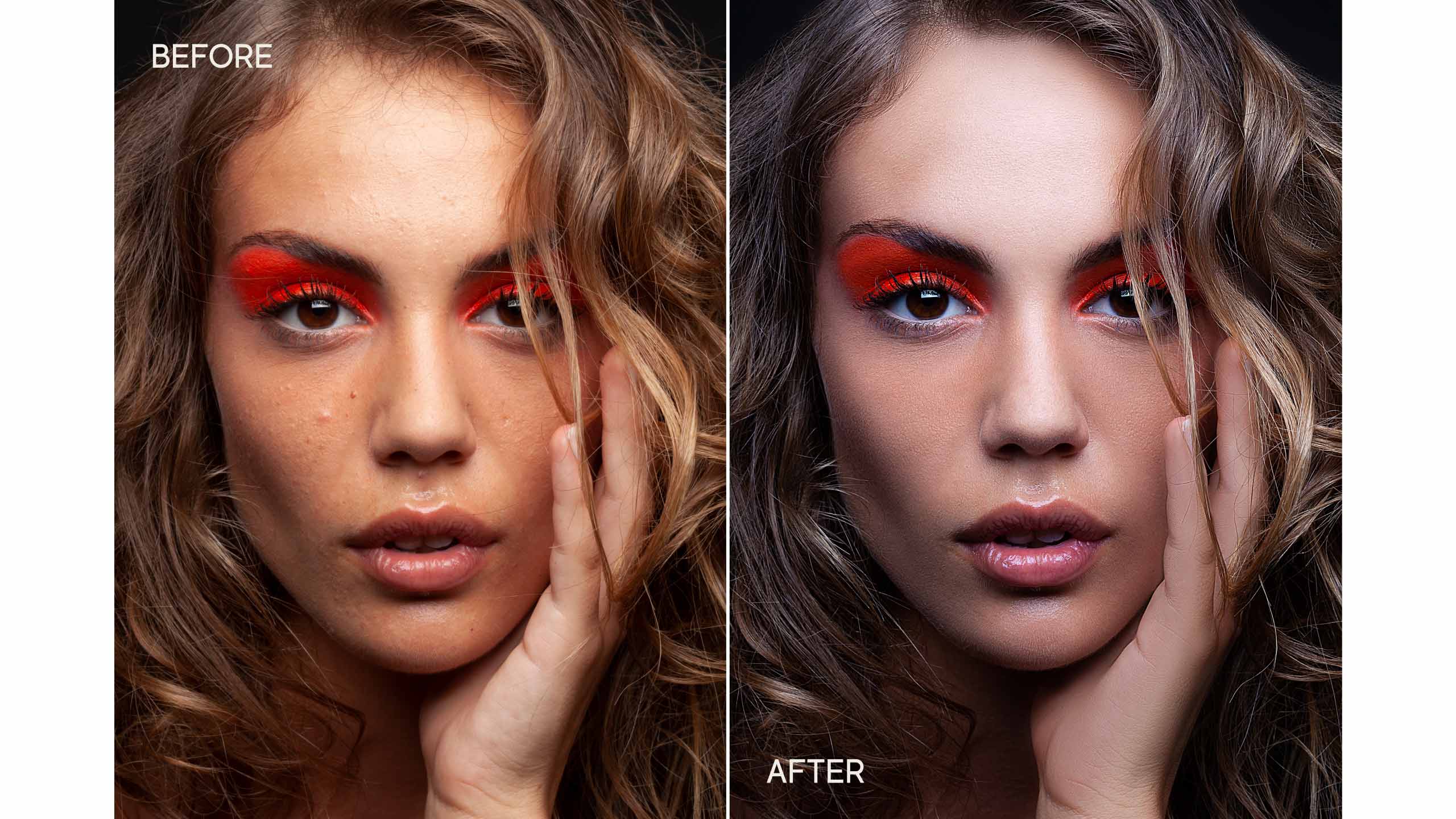 Это включает в себя выбор изображения, которое подходит к проекту, и удаление / удаление тех, которые не подходят.Многим фотографам сложно сделать выбор на этом этапе, потому что они эмоционально привязаны к некоторым фотографиям — даже если они не вписываются в проект.
Это включает в себя выбор изображения, которое подходит к проекту, и удаление / удаление тех, которые не подходят.Многим фотографам сложно сделать выбор на этом этапе, потому что они эмоционально привязаны к некоторым фотографиям — даже если они не вписываются в проект.
Редактирование: Редактирование — это личное дело каждого. Это важный этап постобработки, который позволяет фотографу уточнить свой стиль. Редактирование включает в себя обрезку изображений с помощью инструментов кадрирования. Это помогает фотографу избавиться от некоторых элементов, которые на фотографии не нужны.
Что задействовано в постобработке?
Если бы у вас была возможность посетить фотолабораторию старых фотографов, вы, вероятно, увидели бы источник ультрафиолетового света и различные инструменты для резки.Сегодня вам нужен приличный компьютер и набор программного обеспечения. Доступно множество вариантов, хотя некоторые из них более эффективны, чем другие. Самым популярным среди программ для редактирования фотографий и обработки изображений является Photoshop. Давайте посмотрим на некоторые из них.
Давайте посмотрим на некоторые из них.
Photoshop: он имеет различные пакеты, включая Adobe Photoshop Elements для начального уровня и Adobe Lightroom для опытных пользователей. Если вы не уверены, какой пакет подходит для ваших целей, вы можете начать с загрузки 30-дневной бесплатной пробной версии для любого из двух.
GIMP: Эта программа дает начинающим фотографам возможность познакомиться с профессиональными инструментами редактирования. Это программное обеспечение является близкой альтернативой Photoshop и позволяет выполнять некоторые базовые манипуляции, такие как маскирование слоя, поддержка базовой векторной графики и прозрачность слоя.
Если вы купили компьютерное оборудование, например веб-камеру, принтер или сканер, возможно, у вас уже есть программное обеспечение для редактирования. Вернитесь и найдите компакт-диск, который был в пакете. Они могут быть не такими продвинутыми, как программное обеспечение, о котором мы упоминали ранее, но они могут привлечь внимание к вашей фотографии. Одноцветный цвет на определенное время качнулся в прошлом и не утратил своего шика. К счастью, некоторые камеры и смартфоны теперь имеют настройки для черно-белой фотографии.
Одноцветный цвет на определенное время качнулся в прошлом и не утратил своего шика. К счастью, некоторые камеры и смартфоны теперь имеют настройки для черно-белой фотографии.
Принципы высокого уровня для обработки изобразительного искусства — BWVISION
НЕСКОЛЬКО ПОЯСНИТЕЛЬНЫХ ЗАМЕЧАНИЙ
Прежде чем мы применим эти принципы к изображению, нам необходимо принять к сведению несколько основных концепций создания изображений и добавить некоторые пояснения к упомянутым принципам.
Определение фигуры и основания
Возможно, самый высокий уровень анализа изображения — это разбить изображение на 2 простых элемента: фигуру и фон.Этот принцип очень хорошо описал автор Марк Гетляйн в своей книге «Жизнь с искусством». Это сводится к определению того, что является вашим самым важным объектом, фигурой, и вашим вспомогательным фоном — землей. Землей может быть что угодно, не относящееся к вашей фигуре. Передний план может быть землей, а также небо или любой другой фон. Если вы хотите узнать больше, я тоже написал об этом в этом посте.
Если вы хотите узнать больше, я тоже написал об этом в этом посте.
Фигура изолирована и эффектно привлекает взгляд
Итак, что делать после того, как вы определились со своей фигурой и базой? Чтобы привлечь внимание, фигура и область земли, которая близко пересекается с фигурой, должны иметь самый высокий контраст, самый яркий свет и больше всего деталей.В идеале все остальное должно быть менее контрастным и более темным, чтобы привлекать внимание. В идеале, что не означает, всегда. Если вы понимаете эту концепцию, вы можете поиграть с «напряжением» в других частях изображения и нарушить это правило. Или, возможно, на вашем изображении более 1 фигурки. Давайте остановимся на простейшем варианте — всего 1 фигура и фон.
Вы обнаружите, что даже если вы точно знаете свою фигуру и фигуру и имели это в виду, когда делал снимок в поле, количество и распределение контраста, светов и теней не такие, какими они должны быть. эффективный.В этом случае это нужно будет исправить на этапе пост-обработки. И чтобы сделать это эффективно с максимальным контролем, вам нужно будет изолировать фигуру от земли. И вот здесь-то и появляется маскировка. По крайней мере, вам нужно иметь жесткую маску от фигуры и от земли. Эти две маски называются критическими масками. Отсюда можно получить внутренние маски, которые особенно необходимы, когда у вас есть геометрические или искусственные объекты. И они почти всегда представляют собой жесткую маску, поскольку они должны изолировать фигуру от земли, а не мягкую маску или маску яркости.Маски яркости изолируют свет, а не фигуру, если распределение интенсивности света не совпадает в точности с фигурой и фоном, что обычно не так.
Маскирование и, зачастую, полностью игнорируемый, хороший анализ масок — это отдельный набор навыков в Photoshop и в полевых условиях, который, если все сделано правильно, требует большего, чем просто изучение техники или приемов Photoshop. Я объяснил все о маскировке и правильных методах, анализе и рабочем процессе в моем 5-часовом видео о расширенном маскировании, и он слишком подробен, чтобы здесь рассказывать.Я также написал сообщение в блоге под названием Photoshop Masks and Selections Guide, которое вы можете использовать в качестве отправной точки.
ПРИМЕНЕНИЕ ПРИНЦИПОВ ВЫСОКОГО УРОВНЯ К ИЗОБРАЖЕНИЯМ
Теперь мы описали и объяснили высокоуровневые принципы, как мы можем применить это на практике при постобработке, независимо от того, какую технику обработки или программное обеспечение мы используем? Для этого я создал последовательность шагов, представленную ниже.
Обратите внимание, что все шаги после шага 2 сгруппированы в шаги «Рисунок» и «Земля», и я сначала начинаю с «Основания», но это только личные предпочтения.Если вы предпочитаете начать с рисунка, вам следует. Также обратите внимание, что шаги с 3 по 10 можно повторять сколько угодно раз. В моем личном рабочем процессе есть особое место для шага 10, так как это шаг, который я бы часто вставлял после каждого шага после шага 2.
ПРАКТИЧЕСКАЯ ПОСЛЕДОВАТЕЛЬНОСТЬ ШАГОВ — РУКОВОДСТВО
- Определите фигуру (а) и заземление . См. Мой пост о том, как это сделать.
- Изолировать фигуру от земли путем создания критических масок (жестких масок) .Вы можете пропустить этот шаг, но тогда у вас будет меньше контроля над контрастом, интенсивностью света и восприятием глубины как на фигуре, так и на фоне. Обработка становится более сложной и менее точной. При этом фигуру можно разбить на отдельные плоскости с производными масками. Особенно геометрические объекты, в которых отдельные плоскости ограничены краями, всегда нуждаются в отдельно созданных масках.
- Более низкая контрастность земли. Затем затемните, если ваша Земля должна быть более темной и сдержанной, или светлее, если она должна быть более светлой и высокой.Но сначала необходимо понизить контраст до затемнения или осветления, иначе вы получите более высокий контраст на земле, независимо от того, посветлела она или потемнела. Это шаг, о котором многие забывают.
- Затемнить или осветлить землю — см. Шаг 3.
- Более низкий контраст на рисунке выборочно . Тот же принцип, что и при уменьшении контраста в Ground. Идея состоит в том, что, сначала уменьшив контраст, легче увидеть, что должно быть светлее / темнее / менее или более контрастным.Также будет легче контролировать тональность и контрасты.
- Затемнение или светлее Рисунок в зависимости от того, как должен падать свет. По сути то же, что и в шаге 3 для Земли, но теперь более избирательно
- Увеличить контраст внутри и вокруг фигурки
- Возвращайте детали на рисунке выборочно — часто используя жесткие маски с пересекающимися масками яркости в изолированных областях.
- Верните некоторые детали на Земле выборочно и более тонко, чем детали на Рисунке.Цель состоит в том, чтобы добавить точки интереса, например, чтобы выделить ведущую линию. Или для улучшения настроения за счет выделения облаков. Есть несколько причин, по которым вы захотите сделать это после удаления контраста, но всегда помните, что он должен быть второстепенным по отношению к фигуре с точки зрения контраста и интенсивности света. Использование масок яркости с пересекающимися жесткими масками в изолированных областях.
- Создайте глубину для каждой плоскости, используя тонкие постепенные переходы от темного к светлому и наоборот для каждой плоскости на рисунке и на земле.Часто я делал этот шаг после каждого шага после шага 2.
Что такое художественная фотография и как ее снимать на iPhone?
Прикоснитесь к своей творческой стороне и исследуйте невероятный мир художественной фотографии! Этот жанр фотографии может быть сложным и полезным, позволяя вам взглянуть на фотографию с точки зрения художника и творчески представить идеи и предметы, которыми вы увлечены. Любой, у кого есть iPhone, может стать фотографом, но чтобы называть свои фотографии искусством, требуются творческий подход, талант и много экспериментов.Если вы хотите заниматься искусством с помощью фотоаппарата, тогда фотография изобразительного искусства — отличный жанр для вас.
Что такое художественная фотография?
На самом деле существует множество определений художественной фотографии, и даже эксперты не сходятся во мнении, что это такое. Как и все искусство, то, что определяет фотографию изобразительного искусства, является субъективным, но вот несколько вещей, которые объединяет все фотографии изобразительного искусства.
- Фотографии изобразительного искусства захватывают больше, чем просто то, что видит камера.
- Изображения выражают настроение, концепцию или идею уникальным для художника способом.
- Процесс создания фотографии — это осознанное проявление видения художника.
Разница между снимком и художественной фотографией
Для быстрого создания снимков не требуется художественного видения или предусмотрительности. Вы видите что-то, что, по вашему мнению, могло бы сделать достойное фото, вынимаете телефон и нажимаете на кнопку затвора. Бывают случаи, когда снимок вас приятно удивит, и даже случаи, когда ваши снимки будут распечатаны или достойны подарка.Но это еще не делает их искусством.
Фотография изобразительного искусства — это результат творческого процесса, который часто бывает разным для каждого фотографа. Это включает в себя придумывание темы, создание видения этой темы и выполнение ее таким образом, чтобы выразить ваше видение.
Можно ли снимать художественные фотографии на iPhone?
Несмотря на то, что вы можете снимать художественные фотографии на iPhone, иногда вы можете обнаружить, что камера вашего iPhone не способна выразить задуманные вами идеи.Ограничения вашей камеры iPhone включают небольшой сенсор, шумные фотографии при слабом освещении и разрешение, которое может не подходить для крупномасштабных репродукций. Если вы знаете об ограничениях, с которыми вы столкнетесь при съемке на iPhone, вы можете создавать и реализовывать свое видение с учетом этих ограничений.
Как придумывать идеи для художественной фотографии
Чтобы создавать фотографии изобразительного искусства, вы сначала должны заглянуть глубоко внутрь себя и придумать тему и видение, которыми вы хотите поделиться в качестве творческого выражения.Вот несколько шагов, чтобы найти свой уникальный голос и создать художественную фотографию.
Ваше видение и послание
Первый шаг — придумать несколько идей, которые можно использовать. Сядьте для мозгового штурма и запишите идеи, основанные на ваших увлечениях, любые сообщения, которые вы надеетесь передать своим зрителям, предметы, которые вам нравятся фотографировать, и методы, которые вам нравятся. Не думайте слишком усердно — просто запишите несколько идей в свободном стиле потока сознания.По мере прохождения процесса темы и идеи начнут формулироваться изнутри.
Ваши предметы
Когда у вас появится более определенное видение и сообщение, вы можете подумать о предмете обсуждения. То, что вы фотографируете, должно быть напрямую связано с вашей темой, чтобы выразить ваше видение и послание.
Вот пример. Вы решили создать художественную фотографию, основанную на теме балетных танцев, с посланием, которое определяет упорный труд и преданность делу, которые необходимы для того, чтобы стать танцором.Вашим объектом может быть пара потрепанных балеток, снятых в разных местах, или портреты артистов балета. Все зависит от вашего собственного видения и от того, что воплотит вашу идею в жизнь.
Ваша техника
После того, как вы определились с предметом, пора спланировать фотосессию и определиться с техникой съемки. Вы хотите создать абстрактный элемент на своих фотографиях? Снимать в черно-белом? Возможно, вы хотите снимать с малой глубиной резкости, чтобы выделить главный объект, в то время как остальная часть вашего снимка не в фокусе.
Обдумывая свою технику, помните об ограничениях вашего iPhone и спросите себя, действительно ли ваш телефон справится с этой задачей. Отрегулируйте свои идеи на основе того, что, как вы знаете, может выдержать ваша камера iPhone, или подумайте об использовании другой камеры для своего проекта.
Вы также должны учитывать свои методы постобработки — идеи, которые вы можете применить после того, как сделаете фотографию, чтобы ваше видение стало реальностью.
Советы по художественной портретной фотографии
Вы обнаружите, что этапы планирования вашего проекта художественной фотографии являются наиболее трудоемкими.Как только вы получите базовое представление о своем видении, сообщении, теме и методах, фактическая реализация должна быть легкой или, по крайней мере, проще. Вот несколько советов, которые помогут воплотить ваши мечты о фотографии в реальность.
1. Наймите друга или помощника
Фотография изобразительного искусства требует, чтобы вы создали видение и творческий план, а затем предприняли шаги, чтобы воплотить этот план в жизнь. Может быть полезно иметь под рукой друга, который поможет вам с настройкой, освещением или другими творческими процессами.Помощник также может выступать в качестве модели, советника или дополнительной пары рук. Еще одно преимущество? Снимать художественную фотографию с другом намного веселее!
2. Изучите правила композиции, но не бойтесь их нарушать
Есть десятки правил композиции, которые невероятно полезны для фотографов. Эти правила были созданы, чтобы помочь художникам позиционировать объекты таким образом, чтобы заинтересовать зрителя. Правила композиции включают использование правила третей, использование направляющих линий, заполнение кадра и использование золотого сечения.Когда вы узнаете правила и поймете, почему они важны, вы не должны бояться их нарушать.
3. Используйте штатив и выносной затвор
При работе с художественной фотографией есть несколько веских причин всегда использовать штатив и дистанционный затвор. Во-первых, использование штатива гарантирует, что ваши фотографии будут резкими и сфокусированными. Использование штатива также зафиксирует вашу композицию, освобождая руки для внесения необходимых корректировок. Штативы также великолепны для создания автопортретов, фотографий при слабом освещении и съемки боевиков.Штатив — определенно один из самых полезных инструментов в комплекте фотографа, и он стоит вложенных средств.
4. Снимайте в формате RAW для большего контроля
Начиная с iPhone 12 Pro и iPhone 12 Pro Max, у вас будет возможность снимать фотографии в формате RAW для большего контроля над процессом редактирования. Файл RAW не сжат, поэтому в нем содержится больше данных изображения, чем в стандартном формате JPEG. Фотографии в формате RAW имеют больше деталей и лучший динамический диапазон, а также обеспечивают большую гибкость и творческий контроль при редактировании.Не бойтесь, если ваша камера iPhone не поддерживает RAW. Просто выберите качественное стороннее приложение для камеры, такое как ProCam, которое вы можете приобрести в App Store за 7,99 доллара.
5. Экспериментируйте с фильтрами и творческим редактированием во время постобработки
Вы должны думать о своих методах редактирования, когда впервые начинаете планировать свой снимок. Обдумайте внешний вид, который вы хотите получить, и возможные изменения, которые вы можете использовать, чтобы воплотить свое видение в реальность.Вы стремитесь к мрачному и угрюмому образу, сюрреалистической фантазии или яркому и воздушному? Есть ли фильтры, которые можно использовать, чтобы улучшить свою фотографию и воплотить свое видение в жизнь? Представление о том, как вы хотите, чтобы ваша фотография выглядела, поможет вам настроить композицию, а редактирование просто уточнит внешний вид вашего произведения. И, да, вы можете абсолютно поэкспериментировать с методами редактирования и фильтрами после фотосессии — это просто помогает получить представление о том, какой отредактированный образ вы хотите получить на ранней стадии процесса.
Съемка черно-белой изобразительной фотографии
Черно-белая фотография часто является отличным выбором для воплощения вашей мечты в реальность.Это потому, что в фотографии элемент цвета настолько заметен, что иногда может отвлекать зрителя от того, что пытается передать художник. Если цвет не является основным направлением вашего изображения, подумайте об использовании черного и белого, чтобы воплотить свое видение в жизнь.
1. Снимайте в цвете и конвертируйте позже
Многие фотографы с самого начала используют черно-белый фильтр, поэтому они с самого начала имеют представление о том, как будет выглядеть снимок. Это нормально, если вы хотите снимать таким образом, но получение цветного изображения даст вам больше гибкости при последующем редактировании.Когда вы делаете черно-белую фотографию с помощью приложения камеры, вы не сможете переключиться на цветную фотографию, если вас не устроят результаты. Но снимайте в цвете, и вы сможете выбрать свой любимый вариант редактирования во время постобработки, будь то преобразование в черно-белое или во что-то совсем другое.
2. Попробуйте увидеть свое изображение в черно-белом
«Видеть» в черно-белом цвете означает просто смотреть на сцену и наблюдать за тональным контрастом, чтобы вы могли реалистично предсказать, как черно-белый фильтр повлияет на вашу окончательную фотографию.Ищите драматические условия освещения, включая резкий боковой свет, туман и мягкое освещение под облачным небом или в глубокой тени. Вначале вам может быть трудно игнорировать цвет в сцене, поэтому может быть полезно использовать фильтр Mono в приложении iPhone Camera.
3. Ищите узоры, текстуру и контраст в вашей сцене
При выборе композиции для черно-белой фотографии изобразительного искусства обращайте внимание на сильные графические элементы, такие как текстуры, линии и узоры.Эти элементы имеют тенденцию выделяться, когда убирают отвлечение цвета. Опять же, использование монофонического фильтра на камере iPhone упростит распознавание этих элементов при компоновке снимков.
4. Используйте фильтры и методы редактирования, чтобы улучшить общее настроение
Черно-белая фотография, как правило, улучшает любое выбранное вами настроение, поэтому какой бы фильтр или техника редактирования вы не использовали, подчеркнет это настроение. Редактирование ярких белых бликов и черных теней придаст изображению минималистичный вид и много отрицательного пространства.Создание мягкого контраста с большим количеством разных серых тонов и меньшим количеством белого и черного придаст вашей фотографии более мечтательный вид. Поиграйте с ползунками экспозиции, тени и выделения, чтобы добиться желаемого результата, и не забудьте поэкспериментировать с фильтрами, которые позволяют вносить изменения одним касанием.
Художественная фотография заставляет задуматься обо всех элементах, используемых для создания произведения искусства — видении, послании, творческом процессе и технических аспектах изображения.Так что, даже если изобразительное искусство не является вашей областью знаний, эксперименты с художественной фотографией сделают вас лучшим фотографом.
Фотография изобразительного искусства: Альтернативный процесс
Недавнее возрождение альтернативных процессов в области изобразительной фотографии, таких как цианотипия, коричневые цвета Ван Дайка, платиновые / палладиевые отпечатки, бихроматы камеди, дагерротипы и влажные коллодии, открыли новое и захватывающее направление в нашей среде. Не только эти альтернативные процессы позволяют цифровому фотографу легко переключаться обратно из цифрового мира в аналоговый мир с цифровыми негативами, создаваемыми на простой струйной печати, плавно и с приложением руки к их визуальному результату, используя УФ-контактную печать для некоторых из эти процессы, но также с использованием многих простых химических наборов и онлайн-информации, которые теперь доступны для тех, кто желает заняться этими процессами.Некоторые из этих процессов, такие как влажный коллодий или тинтипы, остаются опасным аспектом этих альтернативных методов, однако художественные результаты и ценность для коллекционеров остаются высокими с точки зрения воспринимаемой ценности. Несколько поставщиков таких методов можно найти на веб-сайте фотографического формуляра: http://stores.photoformulary.com, мой любимый: https://www.bostick-sullivan.com/ или http://www.freestylephoto.biz/
Благодаря этим новым возможностям фотохудожник теперь должен выбрать методологию для целей презентации в соответствии с их концептуальным подходом, применимым к их зрителям и конечным результатам.Нам действительно повезло, что мы можем углубиться в эти альтернативные процессы, исходя из аналоговых или цифровых предписаний, и, следовательно, мы должны быть открыты для этих возможностей для достижения результата изобразительного искусства. Большой общий ресурс информации можно найти по адресу: http://www.alternativephotography.com/wp/processes
Пьер Дутертр, Платиновый / палладиевый отпечаток с цифрового негатива, 14 дюймов x 14 дюймов на носителе Arches Platine, 2013 г. Щелкните изображение, чтобы увидеть доступный отпечаток Пьер Дутертр, коричневый отпечаток Ван Дайка с цифрового негатива, 12 дюймов x 12 дюймов на носителе Arches, 2012 г. Щелкните изображение для имеющейся печати Pierre Dutertre, печать Platinum / Palladium с цифрового негатива, 14 дюймов x 14 дюймов на носителе Arches Platine, 2013 г. Щелкните изображение, чтобы увидеть доступную печать Кэти Дутертр, печать Cyanotype с цифрового негатива, 14 дюймов x 14 дюймов на Cansonmedia, 2014 г.
Вы заинтересованы в получении единственного в своем роде, аналогичного представленным выше? Пожалуйста, свяжитесь с галереей UPA по запросу @ upagallery.com или перейдите на нашу страницу контактов.
Автор: Пьер Дутертр | Художник, педагог, фотограф.
Нарушение моего творческого процесса | Художественная фотография Алисы Зильберберг
Нарушение творческого процесса
Многие люди подходят ко мне и спрашивают о творческом процессе моей художественной фотографии. В этом посте я описываю свой рабочий процесс.
Каждый проект уникален, и мне обычно требуется год, чтобы выполнить объем работ.
Вдохновение
Если вы введете «мой творческий процесс» в веб-браузер, большинство описаний начинаются со слов «я придумываю идею, а затем…».Я хочу начать раньше. Откуда я вообще взял эту идею?
Столько разных источников в моей жизни помогает мне генерировать идеи. Иногда меня вдохновляют искусство и фотография, а иногда мои идеи исходят из чего-то совершенно другого. Книги, подкасты, путешествия, художественные галереи, друзья и прогулки по кварталу — все это потенциальные источники. Полная художественная концепция редко воплощается в едином куске. Часто полу-идеи, о которых я думал в прошлом, сливаются с новыми идеями, чтобы создать что-то новаторское.
Ведение учетаЯ храню на своем компьютере папку с изображениями для вдохновения, которые я вижу в Интернете или в галереях. Некоторые изображения входят в подпапки для различных арт-проектов, которые я начинаю. Я также веду список визуальных идей, которые хочу попробовать в Evernote. Я заставляю себя добавлять в этот список по 10 идей в день. Например, я мог бы написать: «Я хочу снять что-нибудь с акцентом на женские волосы». Эта мысль может зародиться, пока не появятся другие идеи, которые ее завершат.
Проведение исследований
Мне нравится всегда рассказывать истории с помощью иллюстраций. Следующим шагом после того, как у меня появится идея, я проведу небольшое исследование. Я беру основу своей истории и смотрю на других художников, которые исследовали ту же область, читали на эту тему, разговаривали с людьми, которые ее знают. Все кусочки информации тушатся в супе из моего проекта, пока не станет ясно, что я пытаюсь сделать.
Создание предварительных набросков
Следующим шагом в творческой поваренной книге являются наброски и тесты идеи, чтобы увидеть, сработает ли она.Я часто использую картины в качестве вдохновения для своего искусства, и иногда перевод в фотографию может быть затруднен. Я мог бы создать быструю фотоманипуляцию с изображениями из Интернета, чтобы увидеть, что мне нужно добавить, изменить, убрать.
Поиск местоположенияЯ выбираю места, которые соответствуют моим темам. Я часто выезжаю за пределы Канады в поисках подходящего фона.
Во время путешествия может быть довольно сложно найти место в день съемок, пока мои модели и команда ждут.Нужен день осмотра местности, чтобы найти точное место, подходящее для фотосессии. Я делаю несколько фотографий, загружаю их и просматриваю. Я обязательно планирую съемку на тот день, когда погода на моей стороне.
В поисках подходящей моделиМодель должна быть выбрана точно так же, как место. Сначала я описываю характеристики того, что я ищу. Для серии Goddess Almighty мне нужен был танцор. Мне нужен был кто-то, у кого было нормальное женское тело, чтобы поддерживать мое зрение.Маленькая балерина могла бы сделать образ похожим на модную фотосессию. Я ищу свою идеальную модель в модельных агентствах, Model Mayhem, друзьях и в Facebook.
Завершение пробной съемкиДля больших проектов, требующих съемки модели на месте, я часто делаю пробную съемку. Было бы очень неприятно организовать команду и обнаружить, что визуальные эффекты нужно изменить. Я иду на локацию и тестирую освещение на тестовой модели. Затем я снова загружаю изображения и тестирую фотоманипуляцию.
ФотосессияМетод и сроки индивидуальны для каждого проекта. Я беру разные изображения в разных местах и объединяю все элементы вместе. Я часто сначала снимаю фон, а затем модель и любые другие элементы в студии, чтобы они соответствовали освещению позже.
Компьютерная иллюстрацияКогда я делаю все фотосессии, я выбираю лучшие изображения.Мой стиль сюрреалистичен и требует большого количества компоновки изображений, манипуляций с фотографиями и цифровой живописи. Этот процесс может длиться недели или даже месяцы.
Обзор работыПосле того, как я закончил работу над деталью, я откладываю его и делаю перерыв на несколько дней. Я делаю это, потому что хочу взглянуть на произведение свежим взглядом и, возможно, заметить последние штрихи, которые трудно заметить после долгой работы над ним.
Процесс печатиПосле того, как рисунок готов, я делаю еще кое-что.
Я должен убедиться, что то, что я создал, хорошо выглядит напечатанным и оформленным. Есть много вариантов для произведений изобразительного искусства и печатных работ. Я могу печатать на разных поверхностях, например, на акриле или металле, или на разнообразной бумаге разных размеров и с использованием различных типов рамок. Эти решения принимаются на основе того, что лучше всего подходит для работы и того, что я пытаюсь донести. Я всегда следю за тем, чтобы бумага, на которой я печатаю, была архивной и не содержала кислоты, чтобы печать сохранялась вечно.
Почему я использую творческую постобработку для фотографий природы
Вас обвиняли в мошенничестве при публикации изображений в социальных сетях? Была ли нацелена фраза «это было отфотошоплено»? Я знаю каково это. Редактирование изображений почему-то рассматривается многими как своего рода недействительность той работы, которую вы вложили в создание фотографии.
Но у меня есть вопрос, который, я думаю, вы должны задать себе, когда кто-то обвиняет вас в «жульничестве»: Фотография — это искусство или нет?
Ответ всегда — «Да!» Это ваше искусство, ваше выражение эмоций, ваши усилия по созданию чего-то уникального.
Что такое творческая постобработка?
Креативная постобработка в фотографии природы делится на две большие категории. Первая категория включает в себя манипулирование фотографией природы до такой степени, что она выглядит как произведение искусства. При этом фотограф не претендует на соответствие фотографии действительности. Вместо этого фотограф дает собственную художественную интерпретацию сцены. Например, я часто использую плагины для добавления разнообразных художественных эффектов к моим фотографиям природы.
Креативная фотография с Ботани Бэй Роуд Осень от Кейт Сильвия
Вторая категория — это творческая постобработка, которая позволяет улучшить внешний вид фотографии природы. Регулировка в этом случае может включать смешивание нескольких фотографий, добавление специальных эффектов, таких как эффект Ортона, регулировку цветового баланса и многое другое. Часто трудно сказать, включает ли окончательный результат фото творческую обработку.
Давайте рассмотрим обе эти категории более подробно.
Добавление художественного эффекта к фотографии природы
Я начал рисовать акриловыми красками около двух лет назад. Мне очень понравился процесс обучения и то, как он заставил меня замедлиться и сосредоточиться на деталях. Когда я публиковал изображения своей работы в социальных сетях, я заметил кое-что особенное, отличное от того, когда я публиковал свои фотографии в прошлом. Меня НИКОГДА не спрашивали, «заменил ли я небо». Никто НИКОГДА не сказал: «Те облака действительно были там?» или «Эти цвета точны?» То же самое произошло и с моими рисунками.Никаких вопросов, кроме «Как ты это сделал?».
Если фотография — это искусство, то художник должен обладать гибкостью, чтобы делать все, что он / она считает необходимым, чтобы воплотить свое видение в жизнь.
Добавление художественных эффектов с помощью творческой постобработки к фотографии природы
Изображение выше не принадлежит к числу этих картин. Это фотография. Я использовал плагин Topaz Impression, чтобы создать живописный вид. Это то, что я считал заслуженным, и мне нравится результат.Почему все равно, какие инструменты я использовал для его создания?
Креативная постобработка для улучшения фотографий природы
Ниже приведен пример манипуляции при постобработке, чтобы сделать изображение еще более точным по сравнению с тем, что я видел в полевых условиях. Смущенный? Позволь мне объяснить.
Это изображение с маяком представляет собой комбинацию ТРЕХ разных фотографий, сделанных с интервалом в 30 минут. Первый — это передний план, волны и дерево… в основном большая часть изображения. Второй — облака.И третий — маяк. Они все были там, но вот как все произошло.
Созданные в камере творческие эффекты за счет длинной выдержки
Я делал изображение за изображением приближающихся волн, ожидая идеального сочетания завихрения на переднем плане с волной, разбивающейся посередине. Время шло, тучи — тоже. Они покинули место происшествия к тому времени, когда произошла эта волна. Эти две ситуации не произошли одновременно, но они произошли. Я принял творческое решение объединить их в одно изображение.
И у меня к вам вопрос. Что происходит, когда вы снимаете очень широкоугольным объективом и видите на расстоянии вертикальный объект, например этот маяк? Он сильно наклоняется и становится очень маленьким в поле зрения. Это реальность? Я видел крошечный наклонный маяк, когда был там? Нет! Я увеличил изображение примерно до 50 мм, что примерно соответствует тому, что видит человеческий глаз. Затем я сделал отдельное фото, потому что знал, что это будет проблемой. Я хотел, чтобы маяк выглядел так, как когда я был там, а не крошечным пятнышком на заднем плане, похожим на то, что он падает с земли.
Вот еще несколько фотографий на Visual Wilderness, в которых для достижения естественного вида использовалась творческая постобработка:
Брекетинг диафрагмы для сохранения движущихся линий тока в Фолальдафоссе, Исландия
Абстрактная фотография природы с использованием наложения фокуса и высокоскоростного брекетинга в Миватне, Исландия
Водопад Фолальдафосс из Исландии был снят с помощью метода брекетинга диафрагмы. После использования нескольких разных диафрагм для захвата разных тоновых диапазонов Джей объединил их, используя слои и маску Photoshop, чтобы создать естественное изображение.Использование брекетинга диафрагмы позволило ему поддерживать естественный поток воды за счет использования одной выдержки для всех снимков с брекетингом.
Второе изображение кипящей грязи из Миватна, Исландия, представляет собой составное изображение, полученное Джеем с использованием двух разных точек фокусировки. Джей сфокусировал свой телеобъектив там, где взрывались большие пузыри грязи, и запечатлел взрыв, используя очень высокую скорость затвора. Затем он вручную отрегулировал точку фокусировки влево, где взрывались маленькие пузырьки грязи, и зафиксировал небольшой взрыв.
Опять же, эти изображения были объединены с использованием творческой постобработки для создания окончательного абстрактного изображения природы, которое вы видите здесь.
Это жульничество? Если подумать, это не столько обман, сколько то, что мой широкоугольный объектив пытался сделать с моим объектом. Мой выбор объектива, моя большая выдержка и моя перспектива меняли реальность. Похоже, что никто не суетится по этому поводу.
Как насчет этических соображений при использовании творческой постобработки для улучшения ваших фотографий природы? Поскольку я смотрю на свои фотографии природы как на произведения искусства, мне легко раскрыть все, что я использую для творческой постобработки.Это помогает мне избегать каких-либо неэтичных заявлений об использовании творческой постобработки для улучшения моих фотографий природы.
Креативная постобработка — личное предпочтение
Когда дело доходит до редактирования изображений, я задаю себе только один вопрос, когда заканчиваю. Мне это нравится?
Это все, что должно иметь значение. Единственный раз, когда меня беспокоит объем редактирования или «выталкивания» изображения, — это если я отправляю его на какой-то конкурс, где есть определенные правила о типах изменений, которые вам разрешено делать.Помимо этого, единственный человек, который мне нужен, чтобы радоваться своей работе, — это я. Кому-то это понравится, кому-то — нет. Это личный вкус. Мне нравится Моне … но не нравится Пикассо … личный вкус.
На следующем изображении из национального парка Зайон я смешал несколько экспозиций, потому что я чувствовал, что это дает лучшее изображение в целом.
Для создания этого изображения использовалось наложение экспозиции в Photoshop, Национальный парк Зайон, Юта
Креативная постобработка с использованием фильтра Sky Light из плагина Silver Efex для Photoshop
Я добавил светофильтр в Color Efex Pro 2 к этому изображению на Blue Ridge Parkway, потому что мне понравился эффект пурпурного цвета, которого я не видел в реальной жизни.Угадай, что? Я сделал это, потому что это мое искусство, мое творение, и мне это нравится. Другой фотограф может сделать тот же снимок и кардинально его изменить. Все видят мир по-своему. Вы должны сделать свое искусство своим.
Никогда не прекращайте учиться и экспериментировать с фотографией!
Об авторе Кейт Сильвия
Кейт — профессиональный пейзажный фотограф и педагог из Чарлстона, Южная Каролина.

